Как сделать зеркальное фото на андроиде: подборка простых способов
Сентябрь 18, 2019
— Mimihack, Факты
Ретушь, всевозможные фильтры, спецэффекты и модные стикеры… Сегодня существует огромное количество способов красиво отредактировать фотографию. Зачастую процесс редактирования занимает гораздо больше времени, чем сама фотосессия. Упростить задачу помогут мобильные приложения для Android. С их помощью можно настроить экспозицию, контрастность, применить фильтр, отзеркалить половину фото и т.д. Именно о том, как зеркально отразить фотографию на андроиде, мы и поговорим в нашей статье.
Специально для вас мы подобрали самые популярные и простые способы отзеркаливания изображений.
-
Зеркальное отражение фото в стандартных настройках камеры андроида
Чтобы перевернуть снимок зеркально, достаточно открыть изображение в галерее смартфона и настройки редактирования. Далее выбираем вкладку «Обрезка» и инструмент «Вертикальный поворот». Остается только сохранить готовую фотографию. Использование стандартных настроек камеры является самым простым и быстрым способом отзеркалить фото на телефоне. В разных моделях телефона название инструментов может различаться.



-
Photo Mirror
Популярное приложение для редактирования Photo Mirror позволит зеркально развернуть фото. Программа бесплатна для владельцев андроидов. Несмотря на то, что эффект зеркала — одна из главных фишек Photo Mirror, сервис имеет и другие полезные функции. Для пользователей доступно более десятка различных эффектов. Фото после редактирования можно сохранить в галерее смартфона или поделиться им в социальных сетях. Photo Mirror имеет интуитивно понятный интерфейс и максимально удобно в использовании.
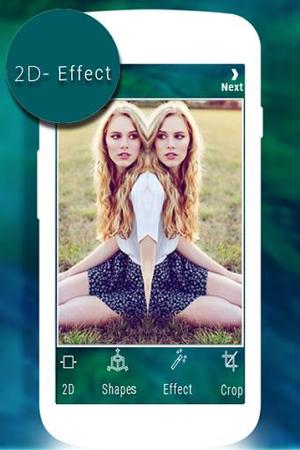

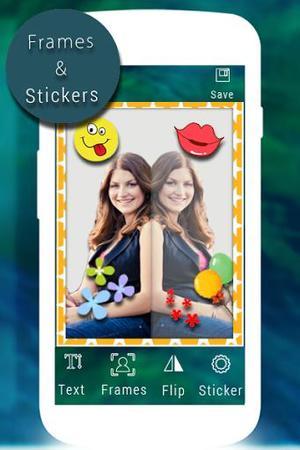
-
Flipper
Это приложение, где можно отзеркалить фото в считанные секунды. Популярная программа позволяет не только создавать эффект зеркала, но и фотографировать и тут же применять различные фильтры, использовать стикеры. Благодаря удобному интерфейсу пользоваться ей максимально просто. С помощью Flipper вы сможете создавать креативные фотографии, которых точно ни у кого не будет.
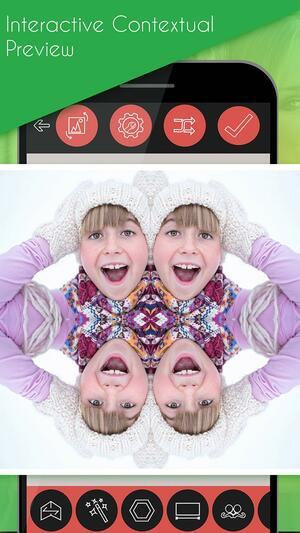
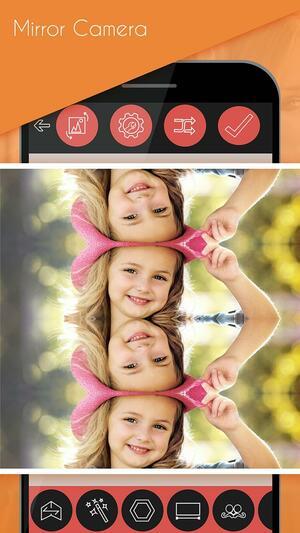
-
Mirror Photo Reflection Effect
Как отзеркалить фото на телефоне и придать изображению красивый эффект стекла? Уникальное приложение Mirror Photo Reflection Effect — это коллекция инструментов, с помощью которых вы добьетесь потрясающего результата в редактировании фотографий. Для пользователей доступны красивые фотофильтры, рамочки, наклейки и т.д. В коллекции Mirror Photo Reflection Effect более 30 видов 2D и 3D зеркальных эффектов. Готовый результат можно сохранять в галерее андроида или делиться им с друзьями в соцсетях.
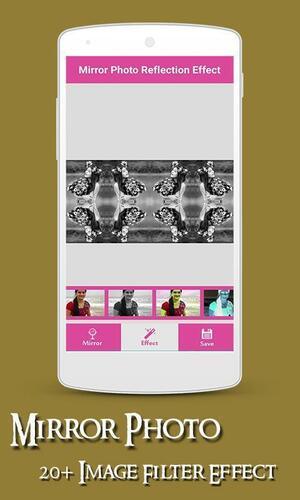

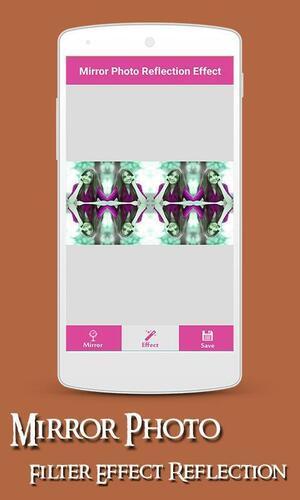
-
Snapseed
Всеми любимое приложение, которое открывает широкий простор для редактирования фотографий. С помощью Snapseed можно создавать настоящие шедевры. Возможности редактирования не ограничиваются использованием фильтров, рамочек и текста. Не знаете, как отзеркалить фото на андроиде по горизонтали или вертикали? С помощью уникальной программы и ее простого интерфейса выполнить разворот можно в считанные секунды. Для этого заходим в «Инструменты» и выбираем кнопку «Поворот». А дальше, как говорится, дело техники.

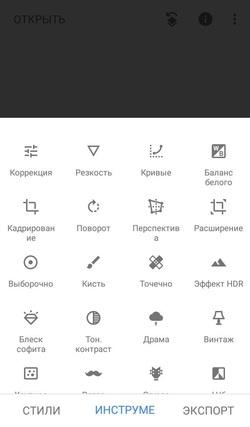
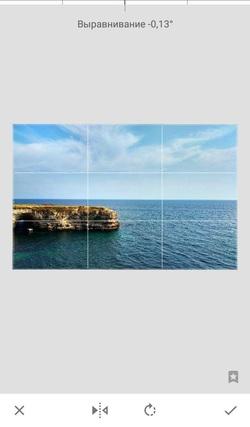
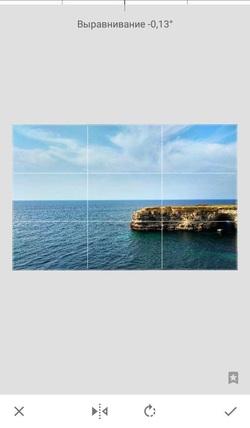
Используя данные приложения, вы создадите на андроиде оригинальные фото с зеркальным отражением. Изображениями можно поделиться в социальных сетях или использовать в качестве основы для крутых подарков. Например, сделать необычный принт для футболки или интересный постер в авангардном стиле. В приложении для печати фото Mimigram вы найдете море идей для презентов близким. Сделать крутой подарок можно в пару кликов! Просто установите Mimigram на смартфон, выберите понравившееся креативное решение, загрузите зеркальное фото с андроида и отправьте заказ.
Еще больше советов по редактированию фотографий, идей для фотосессий и изготовления подарков вы найдете в нашем блоге.
Вам также могут понравиться
Наши продукты

Редактирование фотографий на смартфонах и планшетах Android прошло долгий путь за эти годы. Теперь у Вас есть доступ к множеству мощных встроенных инструментов. Однако одна вещь, кажется, всегда упускается из виду: возможность просто зеркально отобразить фотографию.
Обрезка и поворот — основные элементы почти каждого приложения для редактирования на Android, но что, если Вы просто хотите зеркально отобразить изображение? Некоторые приложения для камеры могут делать зеркальные фотографии с помощью фронтальной камеры. Кажется, это их основная функция, но это не так.
Например, Google Фото — одно из самых популярных фото-приложений на Android.
Инструменты редактирования позволяют обрезать, вращать и даже настраивать перспективу, но нигде нет возможности зеркального отображения.
В магазине Google Play есть множество приложений, которые призваны решить эту проблему, но большинство из них содержат кучу рекламы. Лучшее решение — приложение от Google под названием Snapseed. Это мощное приложение для редактирования фотографий, но нам нужен только инструмент для зеркального отображения.
Сначала загрузите Snapseed из Play Store на свое устройство Android.
Затем откройте приложение и нажмите большую кнопку «+» в центре экрана.

При первом использовании приложения Вам будет предложено предоставить ему разрешение на доступ к мультимедиа на Вашем устройстве. Нажмите «Разрешить», чтобы продолжить.
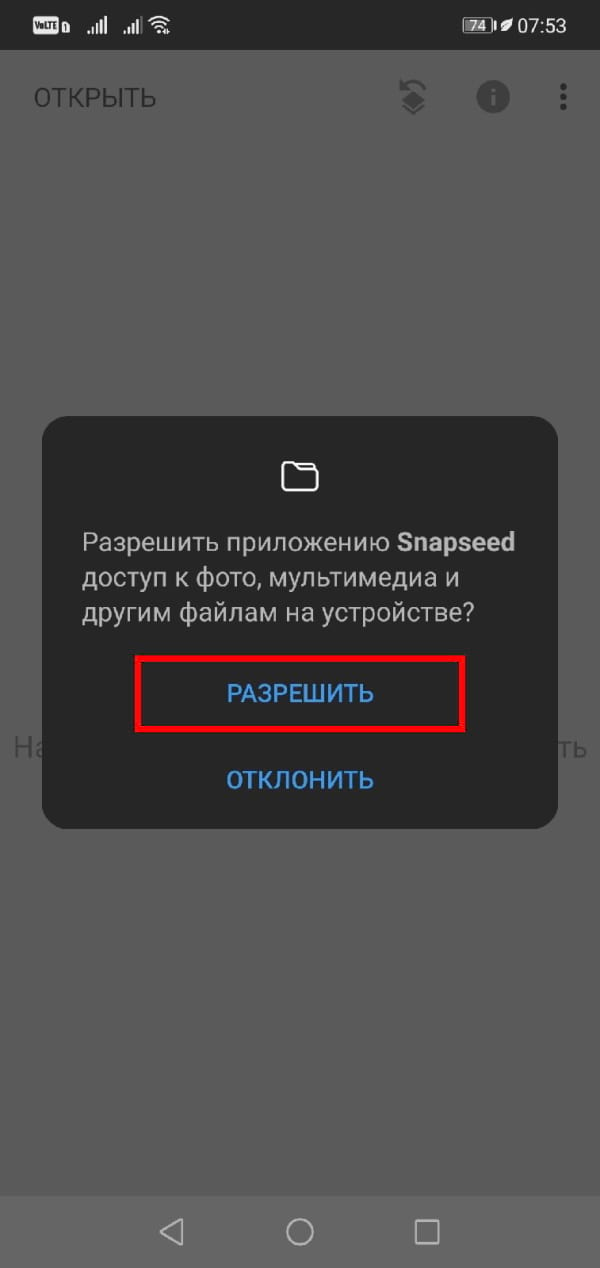
Выберите изображение, которое Вы хотите зеркально отобразить.
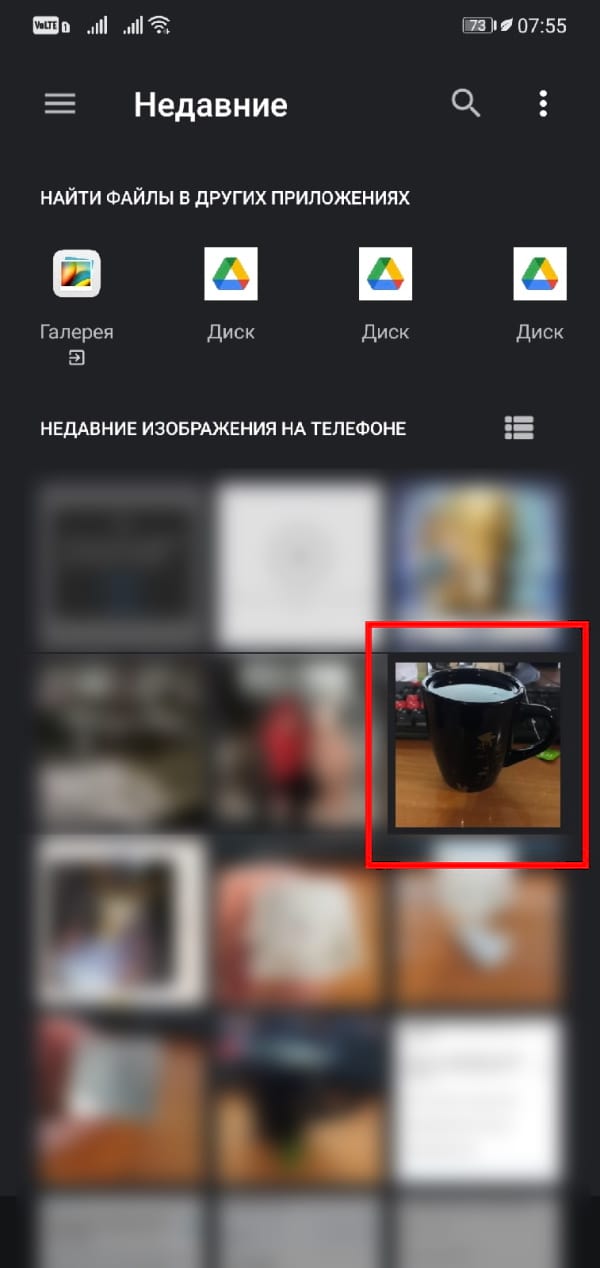
Открыв изображение в редакторе, перейдите на вкладку «Инструменты» на нижней панели.
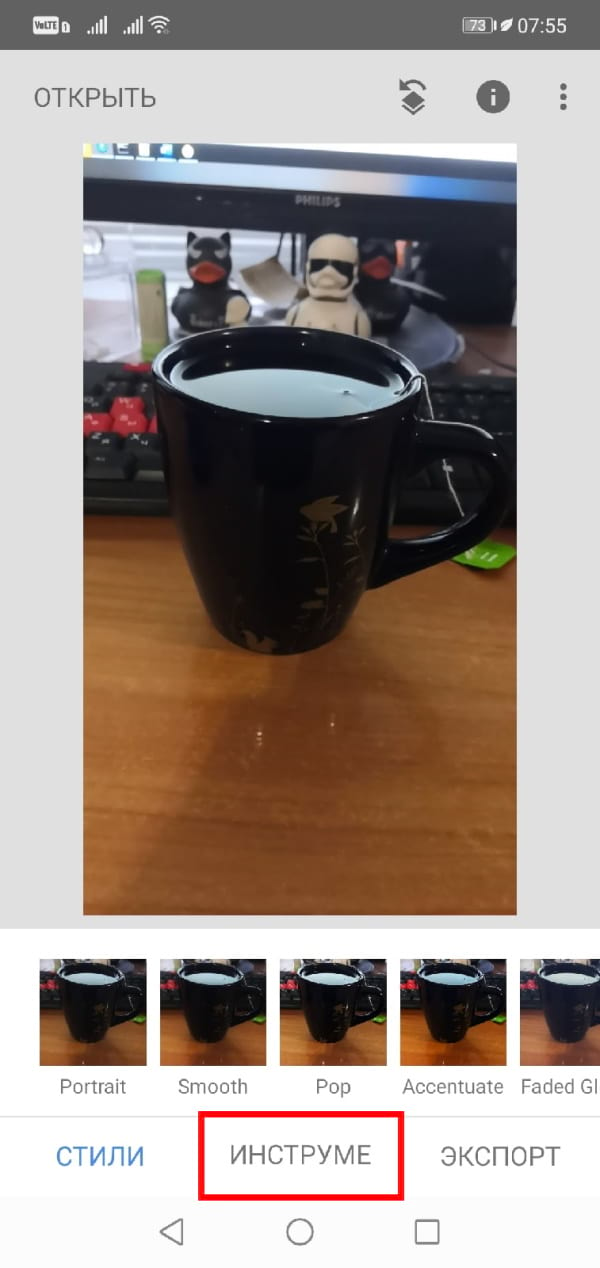
Появится куча инструментов для редактирования фотографий. То, что нам нужно, это «Поворот».
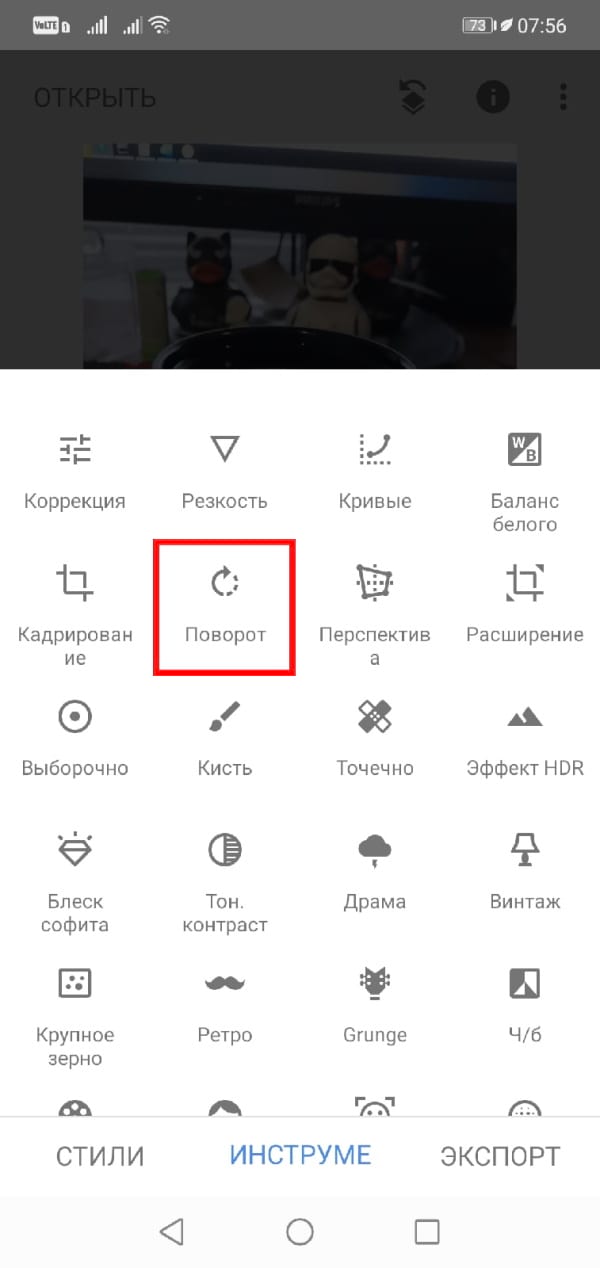
Теперь нажмите значок зеркального отображения на нижней панели.
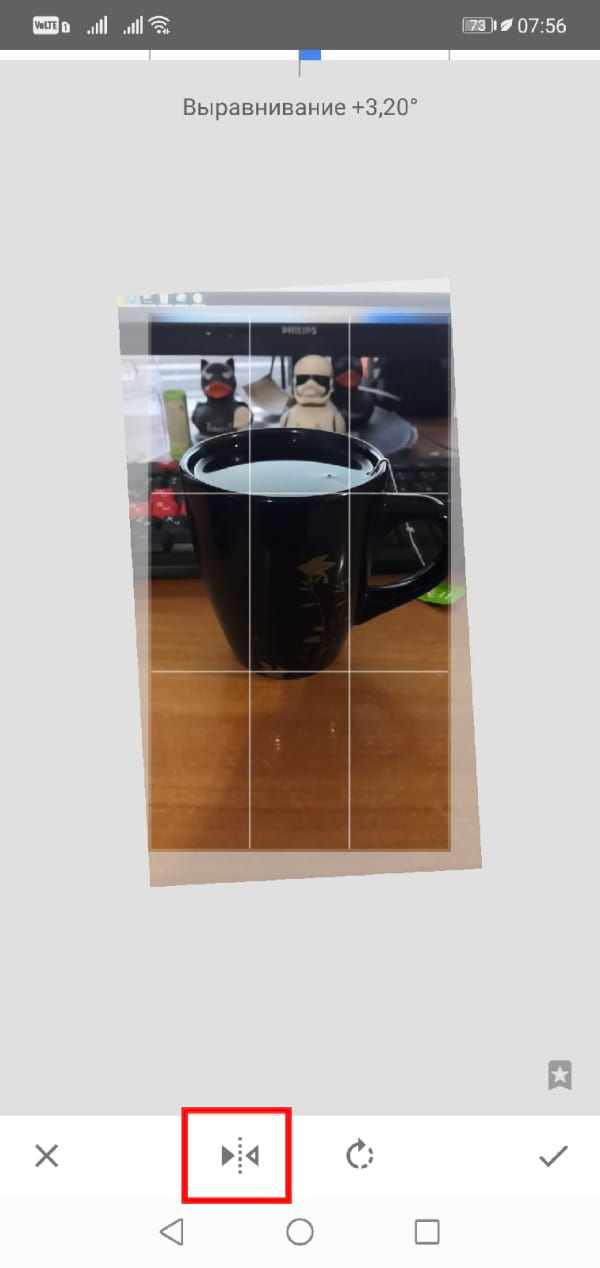
Изображение будет зеркально отражено по горизонтали.
Если вместо этого Вы хотите отобразить его по вертикали, Вы можете использовать кнопку поворота вместе с кнопкой зеркального отображения.

Когда Вы закончите, нажмите кнопку с галочкой в правом нижнем углу.

Чтобы сохранить перевернутое изображение, выберите «Экспорт» на нижней панели.
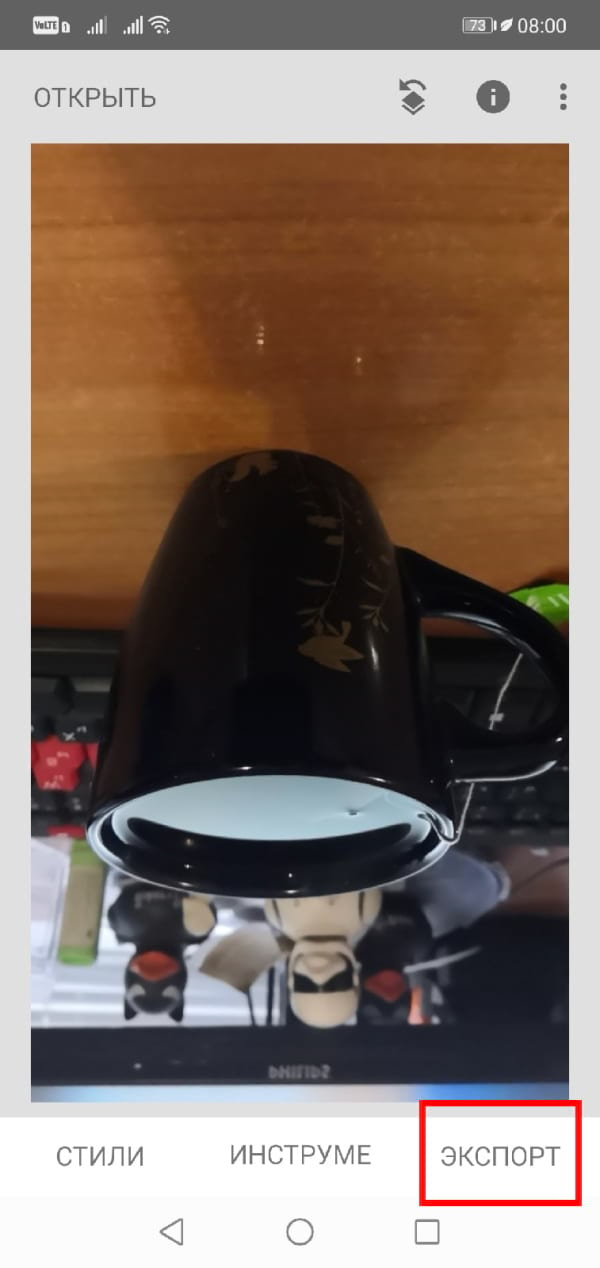
Есть несколько вариантов сохранения изображения:
- Сохранить: просто создаст копию исходного изображения.
- Экспорт: используйте этот вариант если после сохранения Вам нужны дополнительные параметры.
- Экспортировать как: позволит Вам сохранить копию в определенной папке.
- Вы также можете поделиться им напрямую с приложением или контактами.

Как отзеркалить фото:
лучшие способы для компьютера и телефона
Иногда единственное, что нужно для улучшения фотографии – отзеркалить кадр. Это бывает нужно, например, если вы сделали селфи на фронтальную камеру и забыли выключить режим отзеркаливания. В этой статье мы поделимся несколькими способами, как отзеркалить фото на компьютере или смартфоне.
Как отзеркалить фото на компьютере
Работа на компьютере – наиболее удобный способ редактирования, так как программы для ПК предлагают более продвинутый функционал.
ФотоМАСТЕР
ФотоМАСТЕР подходит для новичков и опытных пользователей, так как софт позволяет проводить редактирование в автоматическом и ручном режиме. Среди преимуществ фоторедактора:
- удобный в работе интуитивный интерфейс;
- минимальные требования для установки;
- поддержка всех популярных форматов, в том числе RAW;
- крупная коллекция фильтров и пресетов;
- автоматическое повышение качества снимков.
Программа позволяет отобразить картинку в отраженном виде, перевернуть фото зеркально или повернуть под любым углом. Скачайте ФотоМАСТЕР и отзеркальте снимок прямо сейчас:
Скачать
 Windows 11, 10, 8, 7 и XP
Windows 11, 10, 8, 7 и XP
- Загрузите картинку в редактор через кнопку «Открыть фото». Перейдите в раздел «Инструменты» и в боковой колонке отыщите функцию «Геометрия».
- В колонке с параметрами отметьте галочкой пункт «Зеркально (по горизонтали)». В этом случае картинка развернется в противоположную сторону. Если вы хотите перевернуть фото, щелкните «По вертикали». Можно также отметить оба пункта.
- Нажмите «Сохранить» в верхней части программы и укажите формат экспортируемого файла, название и папку для экспорта. Снова кликните «Сохранить» и при необходимости укажите качество файла.
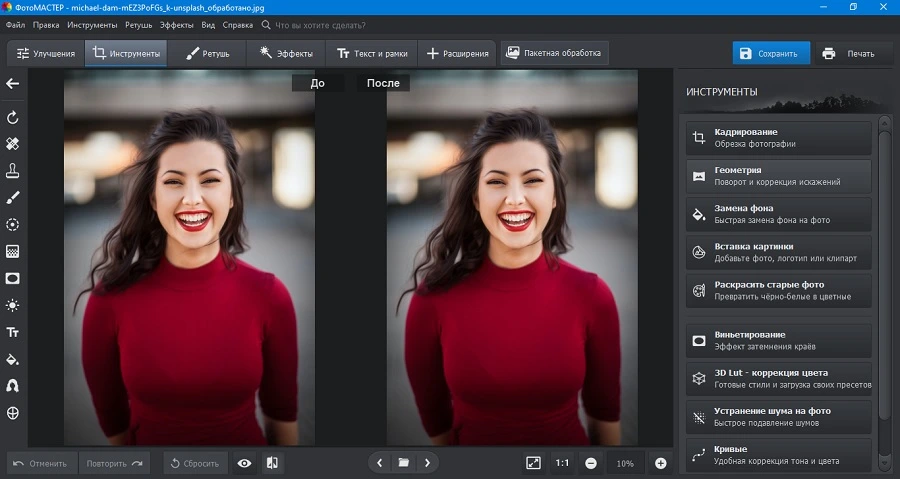
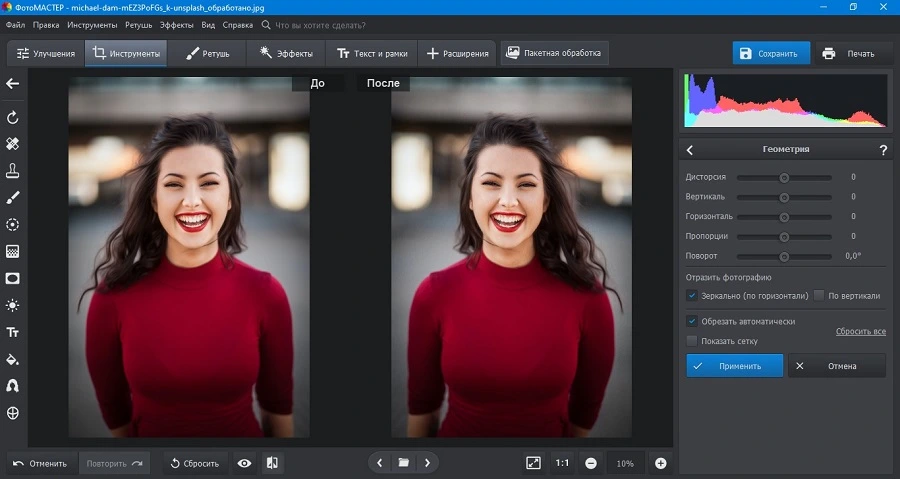
Как видите, обработка изображений в ФотоМАСТЕРе отнимает буквально несколько секунд. Фоторедактор работает на Windows 10, 11, 8, 7, XP с любой разрядностью и подходит для слабых ноутбуков.
 Умный фоторедактор для новичков и профи
Умный фоторедактор для новичков и профи
Скачать
 Для Windows 11, 10, 8, 7, ХР
Для Windows 11, 10, 8, 7, ХР
Adobe Photoshop
Adobe Photoshop – профессиональный софт, поэтому в нем можно найти решение практически для любой задачи, связанной с графикой. Однако из-за перегруженного интерфейса в приложении бывает сложно найти простые инструменты. Давайте рассмотрим, как отзеркалить картинку с его помощью.
- Загрузите фото в редактор и в боковой колонке со слоями разблокируйте фото, кликнув по замочку.
- В верхнем меню отыщите пункт «Редактирование». Среди списка опций требуется найти функцию «Трансформирование», затем «Повернуть по горизонтали».
- Чтобы сохранить картинку, воспользуйтесь командами «Файл» – «Экспортировать» – «Экспортировать как». В окне параметров укажите формат и качество и запустите экспорт.
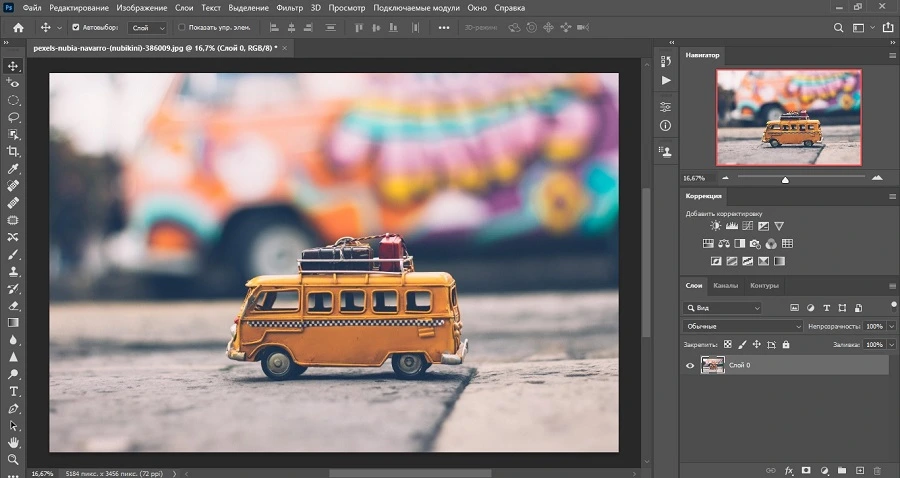
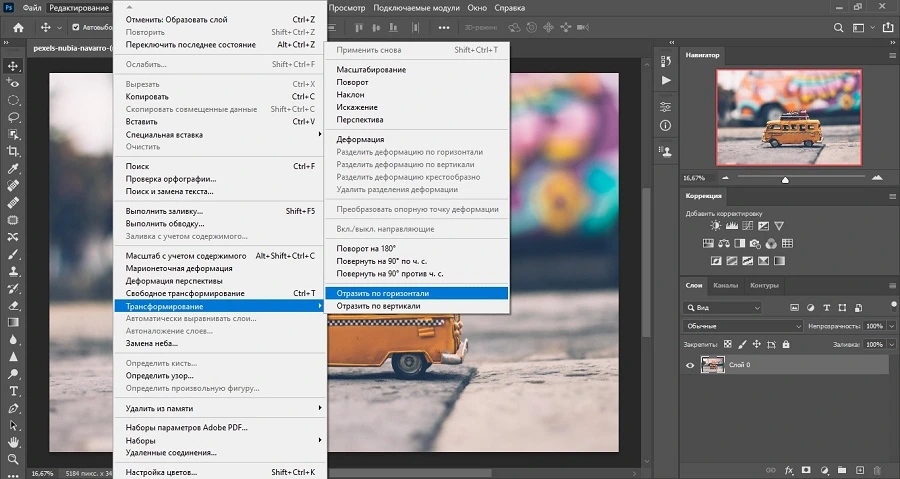
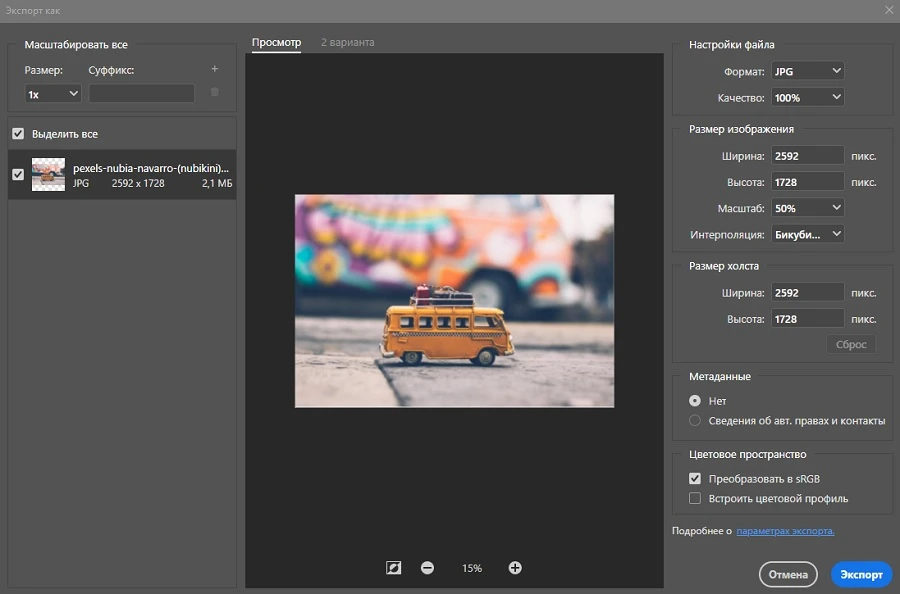
Стоит отметить, что Photoshop дает сильную нагрузку на процессор. Устанавливать редактор можно только на Виндовс 10 или 11 с разрядностью 64 бита.
Paint
Paint можно найти на всех компьютерах с системой Windows. Этот простой фоторедактор является предустановленной утилитой и помогает справляться с самыми базовыми задачами. Среди прочего вы можете изменить размер, добавить рисунки и фигуры, обрезать кадр, развернуть фото зеркально.
- Откройте фото в Paint, кликнув по нему правой кнопкой мыши и выбрав пункт «Изменить». Также вы можете запустить редактор и добавить картинку через пункт «Файл».
- Отыщите на панели кнопку «Повернуть». Кликните на нее и выберите «Отразить по горизонтали».
- Чтобы сохранить результат, воспользуйтесь иконкой дискеты в верхней панели приложения.
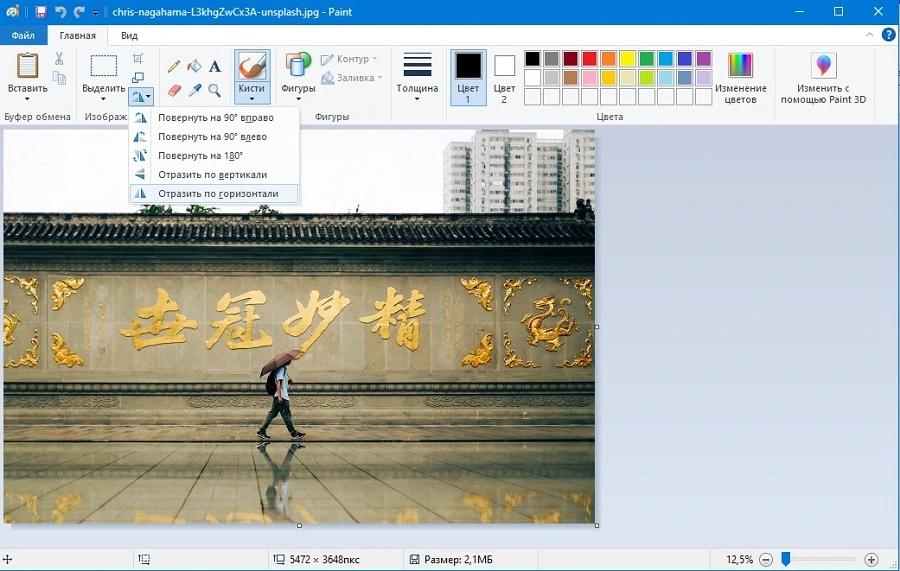
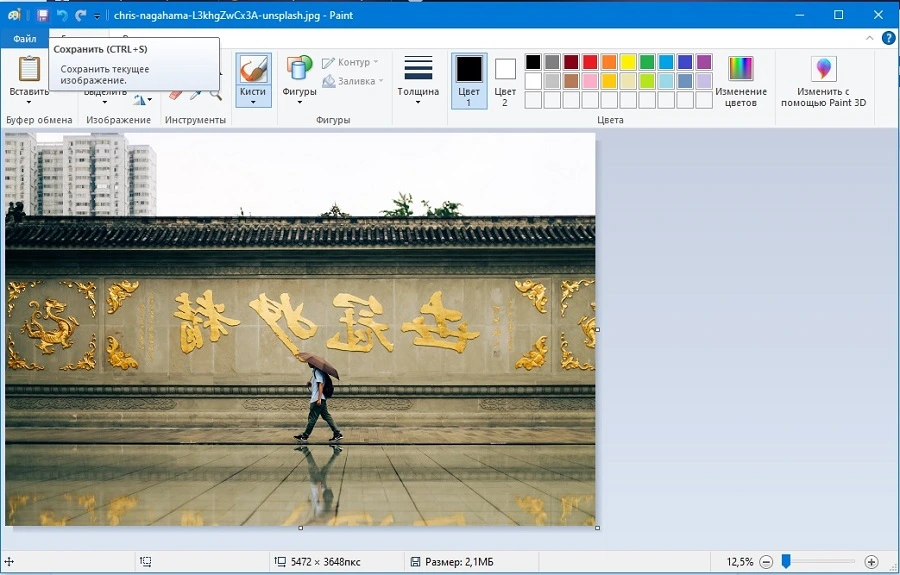
Недостатком Поинт является то, что при работе с PNG без фона он заменяет подложку на белый цвет.
GIMP
GIMP – хороший выход для пользователей, которые работают за слабым ПК, но им нужен продвинутый софт вроде Photoshop. Фоторедактор повторяет многие функции Фотошопа, при этом он легче в нагрузке и подходит для бюджетных ПК. Хотя интерфейс софта также может напугать новичков, чтобы отзеркалить картинку, не потребуется много времени.
- Откройте GIMP и загрузите фото через пункт «Файл». Оставьте настройки импорта по умолчанию.
- В главной панели инструментов выберите вкладку «Изображение», затем «Преобразования». В выпавшем подменю отметьте первую команду.
- Сохраните правки, нажав сочетание клавиш Ctrl + S. Чтобы экспортировать исправленное фото как новое, нажмите Shift + Ctrl + C.
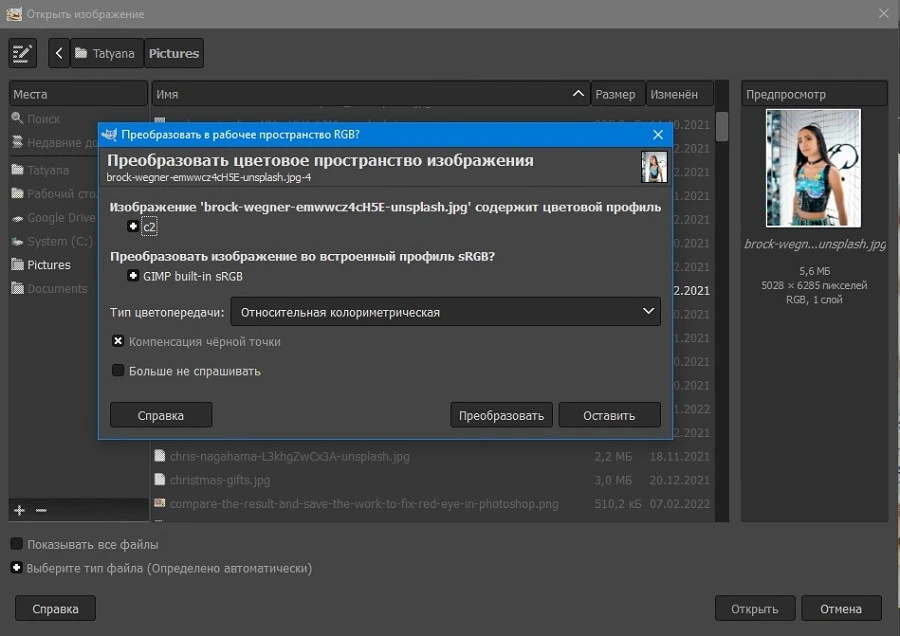
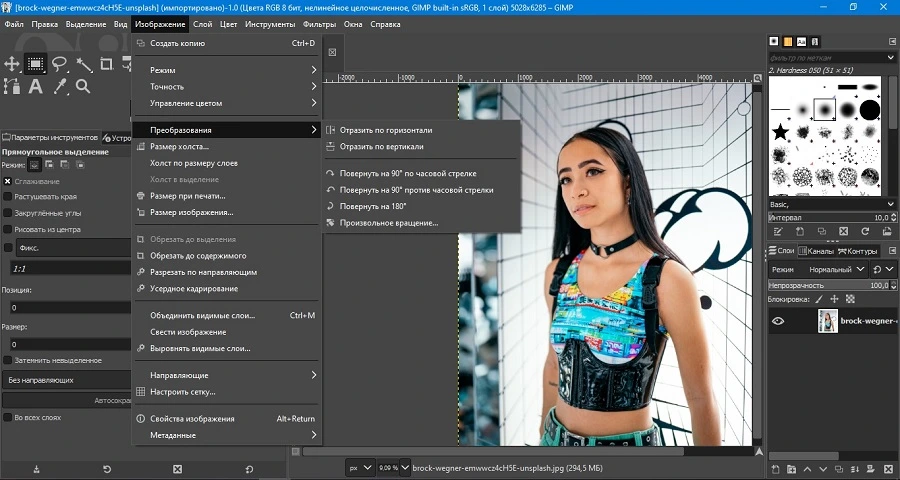
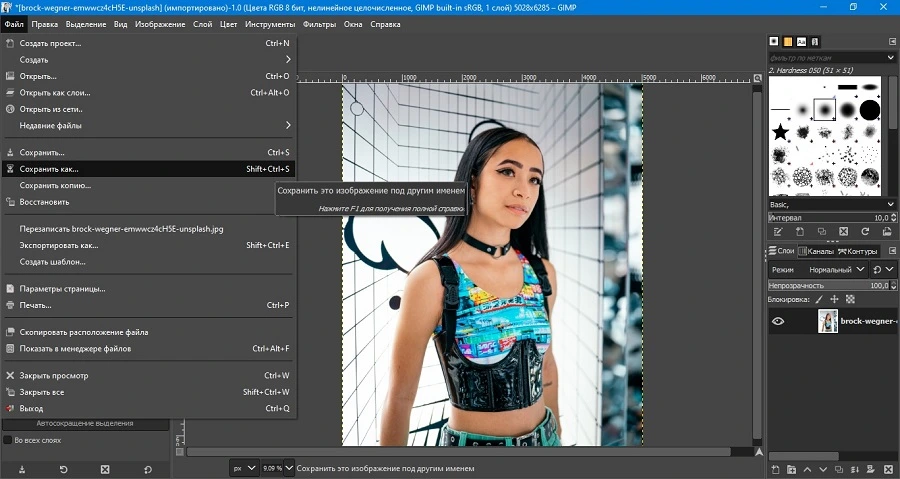
Недостатком GIMP является то, что софт не распознает некоторые типы RAW.
Как отзеркалить картинку онлайн
Онлайн-фоторедакторы удобны тем, что их не нужно скачивать и устанавливать на компьютер. Если не знаете, где можно отзеркалить рисунок, мы собрали несколько популярных вариантов.
Canva
Canva – сервис для быстрой верстки промо-материалов, постов для социальных сетей и прочей подобной графики. Работа на этом сайте обычно сводится к выбору и настройке готового шаблона, но пользователю предоставляются базовые опции редактирования. Чтобы повернуть фото зеркально, потребуется буквально несколько кликов.
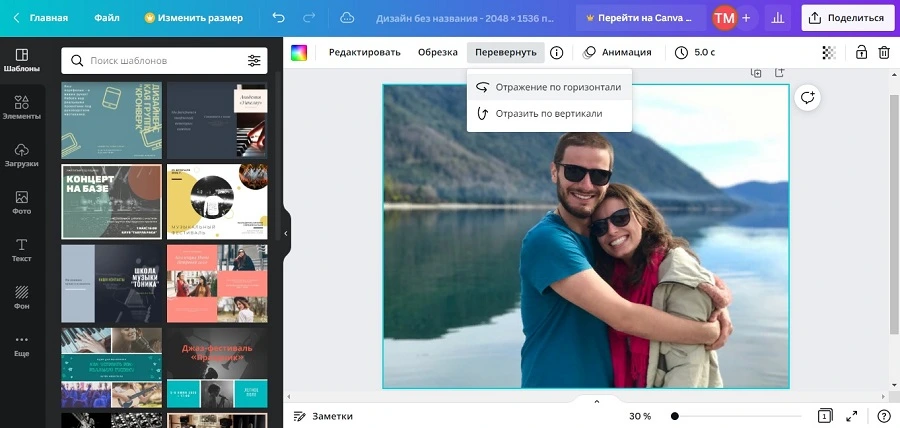
- На главной странице онлайн-сервиса кликните по кнопке «Создать дизайн». В открывшемся меню выберите вариант работы «Редактировать фото».
- Когда фото загрузится, укажите, что вы хотите сделать – изменить его или использовать в дизайне.
- Кликните по изображению, чтобы оно выделилось синей рамкой. Сверху появятся доп. функции.
- Нажмите «Перевернуть» и в открывшемся окошке с опциями щелкните «Отражение по горизонтали».
- Чтобы отправить результат на жесткий диск, кликните «Поделиться» и отыщите функцию «Скачать».
Минусом этого сервиса является то, что в бесплатной версии Канва снижает качество и разрешение загружаемого медиафайла.
ImgOnline
На сайте ImgOnline можно найти практически все требуемые инструменты для исправления дефектов фото или творческой обработки. В том числе с помощью сервиса можно зеркально отразить фото и сделать реверс, т.е. перевернуть и отзеркалить. Все модули работают отдельно друг от друга, что удобно, если вам нужно быстро решить одну задачу.
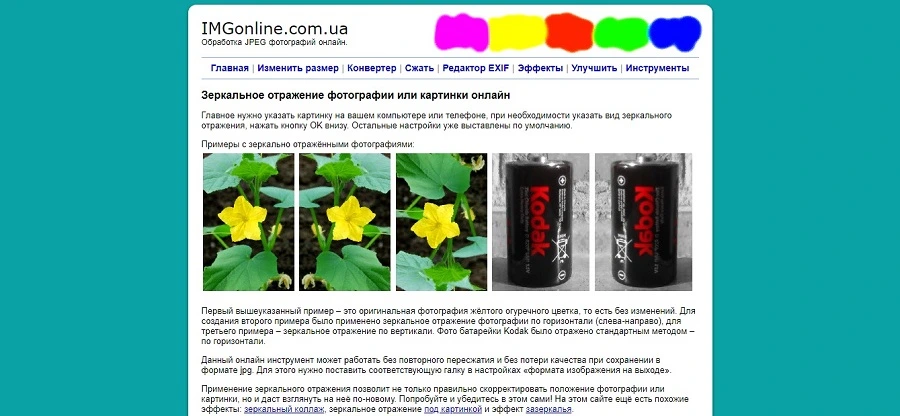
- Отыщите в меню раздел «Эффекты» и в списке инструментов выберите «Зеркальное отражение».
- Добавьте снимок кнопкой «Выберите файл». В блоке «Отразить зеркально» отметьте «По горизонтали».
- Выберите формат и качество экспортируемого изображения. Нажмите ОК и дождитесь окончания.
Здесь минусом становится то, что вы не можете отслеживать изменения, так как на сайте нет превью.
Mass Images Pro
Mass Images Pro позволяет обрабатывать одно изображение или работать пакетно сразу с несколькими медиафайлами. С помощью сервиса нельзя провести серьезную обработку, но для простых задач он вполне сгодится. Среди функций сервиса – изменение фона, автоулучшение, добавление рамок, зеркальное отражение фото и т.д.
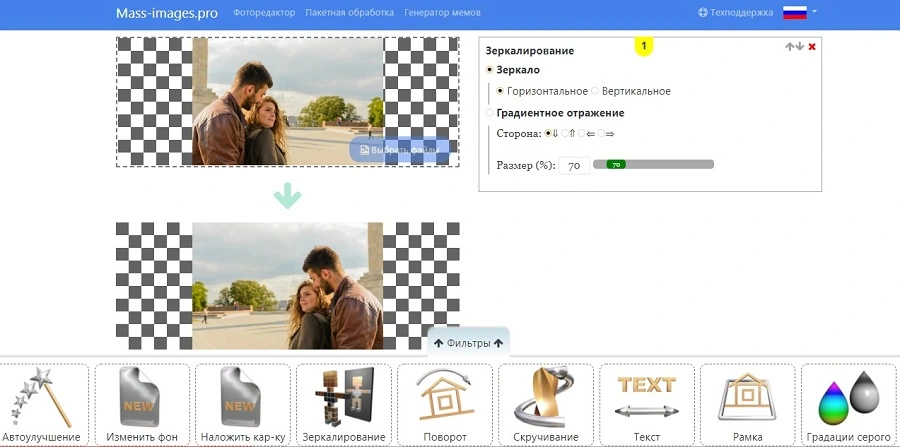
- Откройте сайт и выберите «Пакетная обработка». На новой странице загрузите нужное изображение.
- В нижней части экрана отыщите функцию «Зеркалирование». По умолчанию сайт выставляет нужные нам параметры: стандартное зеркальное отражение.
- Для экспорта измененной фотографии нажмите «Скачать».
Сервис бесплатен и не накладывает водяной знак. Минусом в данном варианте является невозможность установить собственные параметры экспорта.
Как сделать зеркальное фото на телефоне
Мобильные фоторедакторы вроде Лайтрум или Снапсид – оптимальный выбор, если вы делаете кадры на камеру смартфона. Однако не все приложения поддерживают эту опцию – например, она отсутствует в Гугл Фото. Рассмотрим, как отзеркалить фото на телефоне Xiaomi, Samsung, Apple и др. и в каком приложении это можно сделать.
Snapseed
Snapseed – полностью бесплатное мобильное приложение, работающее на Андроид и Айфон. Возможностей редактора хватит для простых правок и продвинутой обработки, также есть коллекция фильтров для стилизации. Редактор позволяет выбирать настройки экспорта и сжимать файл с сохранением картинки в хорошем качестве.
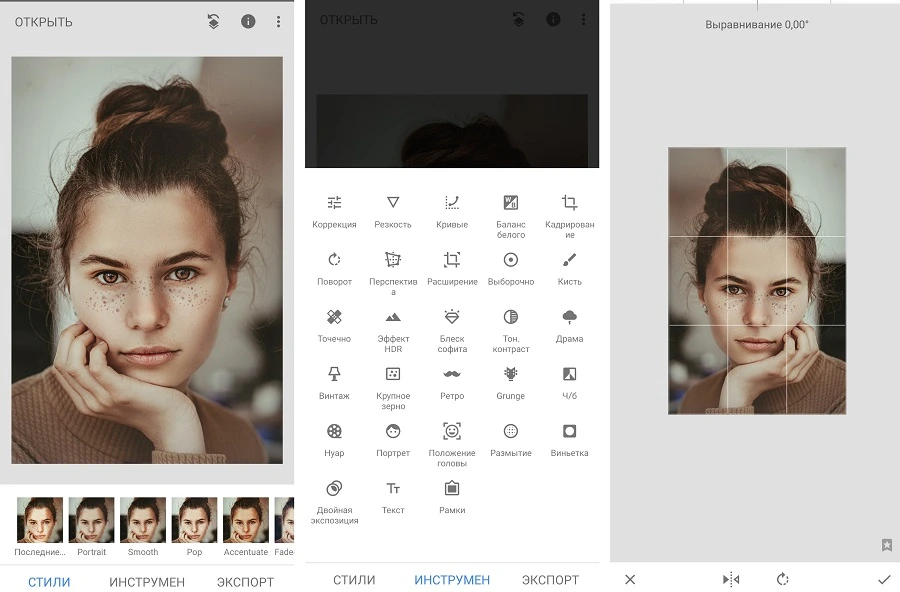
- Запустите софт и тапните по экрану телефона, чтобы открыть окно импорта фотографий. Отыщите нужное фото и загрузите его в программу.
- В нижней панели раскройте вкладку «Инструменты» и среди списка опций выберите «Поворот».
- Кликните по значку с двумя зеркальными прямоугольниками в нижней части экрана. Это развернет картинку и зеркально ее отразит.
- Сохраните правки при помощи иконки в виде галочки.
PicsArt
PicsArt чаще всего используют для быстрой подготовки фотографий к отправке в социальную сеть. Но в программе также есть продвинутые возможности для ручного редактирования. Среди многочисленных опций можно найти работу со слоями, наложение графики, работу с перспективой, рисование и др.
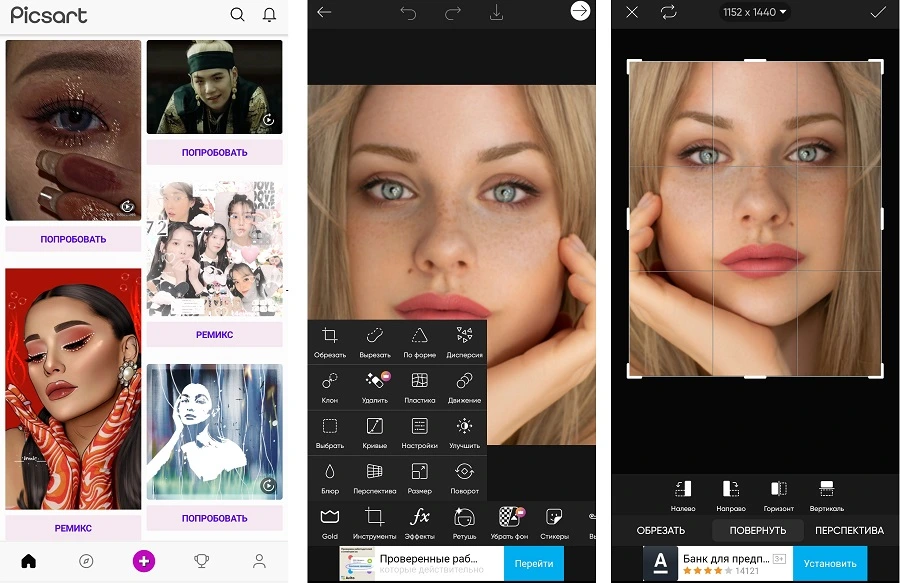
- Запустите PicsArt и добавьте картинку, тапнув по иконке плюса в нижней части экрана.
- В панели с опциями отыщите кнопку «Инструменты» и воспользуйтесь функцией «Обрезать».
- Тапните по вкладке «Повернуть» и выберите вариант отражение «Горизонт».
- Примените изменения, щелкнув по галочке в правом верхнем углу.
Пикс Арт можно использовать бесплатно, но в этом случае процесс работы будет прерываться рекламой, в том числе на весь экран.
Fotor
Fotor – еще одно кроссплатформенное мобильное приложение, которое работает на телефоне любой фирмы – Ксиоми, Самсунг, Apple и т.д. Фоторедактор позволяет свободно трансформировать фотокадры, в том числе искажать перспективу, применять деформацию, отразить фото по горизонтали.
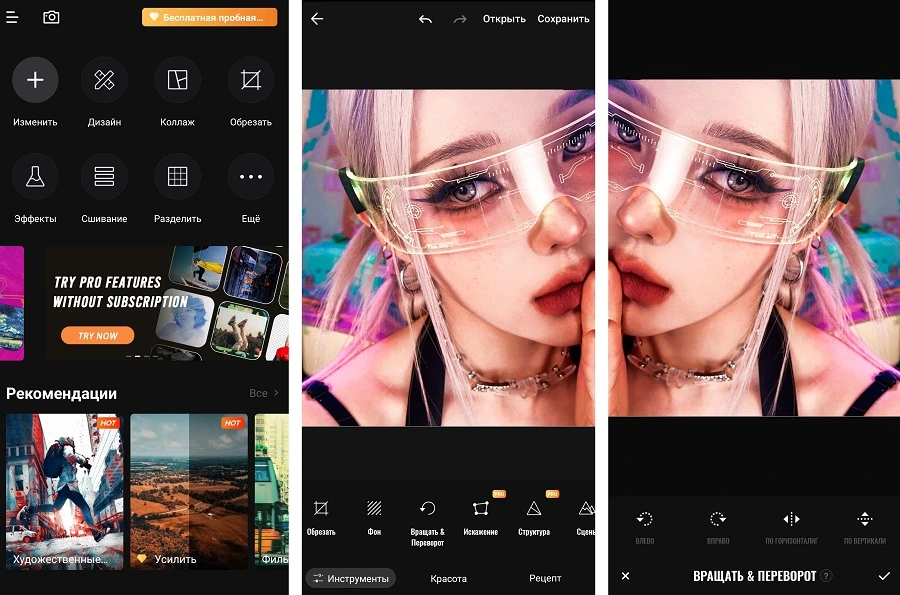
- В стартовом окне приложения тапните «Изменить» и загрузите медиафайл для обработки.
- Когда фото откроется в редакторе, среди списка вариантов внизу отыщите «Вращать и переворот».
- Кликните по иконке с надписью «По горизонтали» и примените изменения.
Выводы
Теперь вы знаете, как сделать зеркальное фото при помощи компьютера, онлайн и на телефоне. Если вы не знаете, какой способ выбрать, мы советуем остановиться на компьютерном ПО. Они удобнее в управлении, чем мобильный софт, и не накладывают ограничений, как онлайн-альтернативы.
Как отзеркалить фото на телефоне Андроид?
Людям часто приходится обращаться ко всевозможным способам, которые смогут помочь отредактировать фотографии или убрать небольшие недостатки для того, чтобы фото можно было выложить в социальные сети. Для этого могут использоваться различные стикеры, фильтры, помогающие менять оттенки на изображение, спецэффекты, позволяющие добавить яркости и контраста и украсить еще больше, придавая красоты. Некоторые любят использовать такую возможность, как отзеркалить фото или картинки. В данной статье можно узнать обо всех преимуществах отзеркаливания фото и способах, которые помогут это сделать.

- Зеркальное отражение фото в настройках камеры телефона
- Программы для зеркального отражения фото или картинки
- Photo Mirror — отзеркалить легко!
- Flipper фоторедактор
- Mirror Photo Reflection Effect
- Snapseed функциональная программа
- Как перевернуть фото на телефоне?
- Как перевернуть картинку?
Зеркальное отражение фото в настройках камеры телефона
Для того, чтобы совершить такое фото и отзеркалить изображения не нужно прилагать особых усилий, достаточно просто зайти в настройки камеры, то есть редактирования. Находим нужную функцию «Обрезка», а затем используем «Вертикальный поворот», получаем нужный эффект и сохраняем готовый вариант. Это наиболее простой способ, который не отнимает много времени. В зависимости от моделей мобильного устройства может различаться расположение и название настроек.
Программы для зеркального отражения фото или картинки
Photo Mirror — отзеркалить легко!
Данное приложение является наиболее популярным и позволяет сделать зеркальные фотографии. Если ее скачивает пользователь Андроид, то она абсолютно бесплатна. Фишка, позволяющая сделать эффект зеркала не единственная, существует еще множество других полезных функций. Отобразить фото не самая сложная задача. После окончания работы в программе, нужно сохранить изображение и в дальнейшем выкладывать в соц. сети. Отзывы говорят об удобности и комфортности использования, понятном интерфейсе.
Flipper фоторедактор
Отличается быстротой проделывания работы, с помощью нее можно делать снимки с различными красивыми и смешными эффектами, добавлять стикеры, а также делать основную задачу, которая нам нужна, зеркалить фото. Возможность создавать изображения, отличающиеся креативностью и функциональность, также приложение понятно в использование.
Mirror Photo Reflection Effect
Инструменты, которые применяются в этой программе, позволяют добавить фотографии яркости и придать эффект стекла, выглядит достаточно интересно и необычно. Существуют, также эффекты 2D и 3D, придающие особенности.
Snapseed функциональная программа
Приложение особо популярно и набирает высокие рейтинги, есть целая коллекция с инструментами, можно использовать различные фильтры и рамочки, наклейки. Производить разворот можно за несколько секунд и радоваться результатом в дальнейшем.
Как перевернуть фото на телефоне?
Следует перейти в «Инструменты», затем выбираем «Поворот», а затем получаем итог.
Переворачиваем фотографии через компьютер. Стандартная программа Paint.
Есть возможность пользоваться для переворота снимков и компьютером или ноутбуком, который позволяет получить нужный вариант.
Как перевернуть картинку?
Для этого можно воспользоваться уже выстроенными функциями в стандартном Paint. Открывается нужное фото в программе, можем заметить наверху значок, который нам понадобиться, нажимаем на него, благодаря ему можно осуществить переворот по горизонтали, вертикали, позволяющие увидеть ожидаемый эффект. Существует множество вариантов с помощью, которых можно получать результат, производящий впечатление, главное выбрать для себя идеальное приложение и пользоваться им для красивых снимков, позволяющих выкладывать такие фотографии в социальные сети и удивлять друзей.
24.07.2019
В большинстве случаев, когда мы делаем селфи, мы даже не задумываемся о том, каким оно получается на самом деле. Мы имеем в виду не то, что пользователям не важно, как они выглядят, а то, что, как правило, фотографии, сделанные на фронтальную камеру, оказываются отраженными по вертикали и этому не придается особого значения. И это не так уж и важно, если на фото не присутствуют надписи. Ну а с другой стороны, немного странно получать зеркально отображенные фотографии. Да и избавиться от этого довольно легко. Так что давайте приступать.

Почему смартфон поворачивает фото?
Когда вы делаете селфи, изображение, которое вы видите на экране отображается также, как если бы вы смотрелись в зеркало. И для вас это нормально. Если вы поднимите правую руку, то на экране она тоже будет находиться справа. Однако если на вас будет смотреть человек, то с его точки зрения поднятая рука находится слева. Иными словами, «ваша правая сторона для него левая». Равно, как и наоборот. Поэтому, когда вам кажется, что ваш телефон перевернул изображение, на самом деле, он показывал вам фото так, словно вы смотритесь в зеркало. Именно эффект «отзеркаливания» вам и нужно отключить в настройках вашего смартфона.
Как заставить смартфон отображать фото правильно?
Многие телефоны под управлением предлагают эту функцию. Для этого откройте приложение камеры и нажмите на значок в виде шестеренок. Пролистав это меню, вы в зависимости от модели вашего смартфона найдете пункт, регулирующий настройки отображения и сохранения фотографий. После того, как вы обнаружили нужную опцию, включите ее, но имейте в виду, что селфи-камера по-прежнему будет отображать изображение для предварительного просмотра так, как-будто оно отзеркалено. При этом итоговые снимки уже будут получаться нормальными.

Как перевернуть фотографию на Android?
С тем, как заставить нормально работать камеру вашего смартфона мы разобрались. Но что делать с уже имеющимися у вас снимками, которые оказались перевернуты? Для этого не нужно «загонять» их в фотошоп. Скачайте бесплатное приложение Snapseed, а затем, запустив приложение и дав ему доступ к галерее снимков, откройте нужную вам фотографию.

Теперь выбирайте опцию «Перевернуть» («Rotate») и начинайте редактированиe. На вкладке «Tools» в нижней части дисплея вы увидите значок, выполненный в виде двух стрелок, указывающих друг на друга с пунктирной вертикальной линией между ними. Нажмите на него, и вы получите отраженное по вертикали изображение. Такой же трюк можно проделать и в том случае, если вам нужно отразить фото по горизонтали. После этого нажмите на значок в виде галочки в правом нижнем углу экрана, чтобы сохранить изменения.
Скачать: Snapseed
Еще больше интересных материалов вы можете прочитать в нашем новостном Телеграм-канале.
Mimihack, Факты
Сентябрь 18, 2019 — Mimihack, Факты
Ретушь, всевозможные фильтры, спецэффекты и модные стикеры… Сегодня существует огромное количество способов красиво отредактировать фотографию. Зачастую процесс редактирования занимает гораздо больше времени, чем сама фотосессия. Упростить задачу помогут мобильные приложения для Android. С их помощью можно настроить экспозицию, контрастность, применить фильтр, отзеркалить половину фото и т.д. Именно о том, как зеркально отразить фотографию на андроиде, мы и поговорим в нашей статье.
Специально для вас мы подобрали самые популярные и простые способы отзеркаливания изображений.
-
Зеркальное отражение фото в стандартных настройках камеры андроида
Чтобы перевернуть снимок зеркально, достаточно открыть изображение в галерее смартфона и настройки редактирования. Далее выбираем вкладку «Обрезка» и инструмент «Вертикальный поворот». Остается только сохранить готовую фотографию. Использование стандартных настроек камеры является самым простым и быстрым способом отзеркалить фото на телефоне. В разных моделях телефона название инструментов может различаться.
-
Photo Mirror
Популярное приложение для редактирования Photo Mirror позволит зеркально развернуть фото. Программа бесплатна для владельцев андроидов. Несмотря на то, что эффект зеркала — одна из главных фишек Photo Mirror, сервис имеет и другие полезные функции. Для пользователей доступно более десятка различных эффектов. Фото после редактирования можно сохранить в галерее смартфона или поделиться им в социальных сетях. Photo Mirror имеет интуитивно понятный интерфейс и максимально удобно в использовании.
-
Flipper
Это приложение, где можно отзеркалить фото в считанные секунды. Популярная программа позволяет не только создавать эффект зеркала, но и фотографировать и тут же применять различные фильтры, использовать стикеры. Благодаря удобному интерфейсу пользоваться ей максимально просто. С помощью Flipper вы сможете создавать креативные фотографии, которых точно ни у кого не будет.
-
Mirror Photo Reflection Effect
Как отзеркалить фото на телефоне и придать изображению красивый эффект стекла? Уникальное приложение Mirror Photo Reflection Effect — это коллекция инструментов, с помощью которых вы добьетесь потрясающего результата в редактировании фотографий. Для пользователей доступны красивые фотофильтры, рамочки, наклейки и т.д. В коллекции Mirror Photo Reflection Effect более 30 видов 2D и 3D зеркальных эффектов. Готовый результат можно сохранять в галерее андроида или делиться им с друзьями в соцсетях.
-
Snapseed
Всеми любимое приложение, которое открывает широкий простор для редактирования фотографий. С помощью Snapseed можно создавать настоящие шедевры. Возможности редактирования не ограничиваются использованием фильтров, рамочек и текста. Не знаете, как отзеркалить фото на андроиде по горизонтали или вертикали? С помощью уникальной программы и ее простого интерфейса выполнить разворот можно в считанные секунды. Для этого заходим в «Инструменты» и выбираем кнопку «Поворот». А дальше, как говорится, дело техники.
Используя данные приложения, вы создадите на андроиде оригинальные фото с зеркальным отражением. Изображениями можно поделиться в социальных сетях или использовать в качестве основы для крутых подарков. Например, сделать необычный принт для футболки или интересный постер в авангардном стиле. В приложении для печати фото Mimigram вы найдете море идей для презентов близким. Сделать крутой подарок можно в пару кликов! Просто установите Mimigram на смартфон, выберите понравившееся креативное решение, загрузите зеркальное фото с андроида и отправьте заказ.
Еще больше советов по редактированию фотографий, идей для фотосессий и изготовления подарков вы найдете в нашем блоге.
Используемые источники:
- https://androidinsider.ru/polezno-znat/pochemu-smartfon-perevorachivaet-selfi-i-kak-eto-ispravit.html
- https://mimigram.ru/blog/kak-sdelat-zerkalnoe-foto-na-android/
3 лучших способа отзеркалить снимок
- 🥇 ФотоМАСТЕР — простой фоторедактор на ПК, в котором можно отзеркаливать и редактировать фотографию всего за несколько кликов. Подробная инструкция…
- Snapseed — приложение для быстрой обработки снимков на смартфоне.
- Canva — онлайн-сервис для создания дизайна и редактирования картинок.
Зеркальное отражение фото на ПК
Софт для ПК не съедает качество и позволяет быстро обрабатывать большое количество файлов. Расскажем, как отзеркалить фото на компьютере в трех популярных программах.
ФотоМАСТЕР
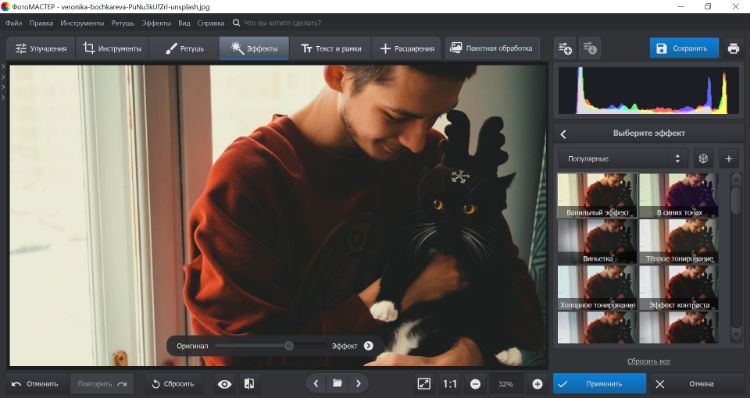
ОС: Windows.
Лицензия: условно-бесплатная.
Простой и удобный фоторедактор с большим набором функций, среди которых продвинутая цветокоррекция, ретушь портретов, замена фона и другие. С понятным интерфейсом легко разберется даже новичок, а зеркальное отражение фото в другую сторону в нем можно сделать меньше, чем за минуту. Если нужно отредактировать несколько изображений сразу — можно воспользоваться пакетной обработкой, что тоже заметно ускорит процесс.
Инструкция
- Скачайте и установите программу
Загрузите установщик. Запустите его и установите редактор. После инсталляции программа откроется автоматически, а если нет — кликните дважды на ярлык.
- Отзеркальте фотографию
Откройте файл, нажав на кнопку по центру или перетащив его в рабочее поле программы. Затем перейдите во вкладку «Инструменты» → «Геометрия» и поставьте галочку в поле «Отразить фотографию» на опции «Зеркально (по горизонтали)». Также можно повернуть картинку вертикально.
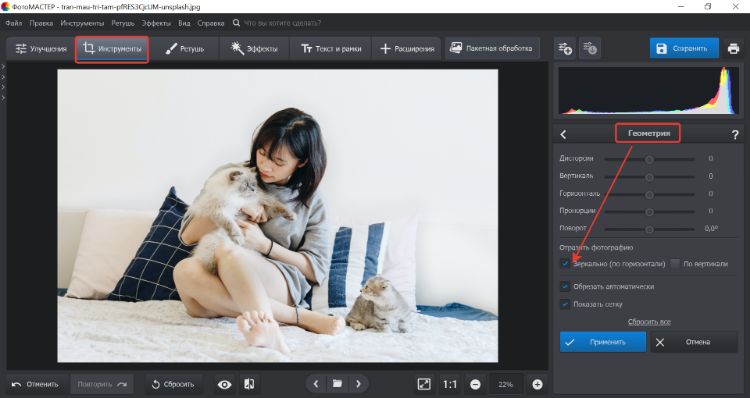
Затем нажмите «Применить».
- Улучшите картинку (опционально)
Вы можете продолжить редактирование:
› Во вкладке «Улучшения» можно изменять освещение кадра и оттенки, повышать резкость, насыщенность или добавлять размытие.
› В «Инструментах» вы найдете функции для обрезки, замены фона на снимке, добавления виньетки и других эффектов, а также цветокоррекции.
› В «Ретуши» есть автоматические опции для улучшения портретов, с которыми вы сможете разгладить кожу, отбелить зубы, изменить фигуру, а также скрыть небольшие дефекты и нежелательные объекты.
› В разделе «Эффекты» находятся винтажные и современные фильтры и готовые пресеты для тонирования и стилизации фотографий.
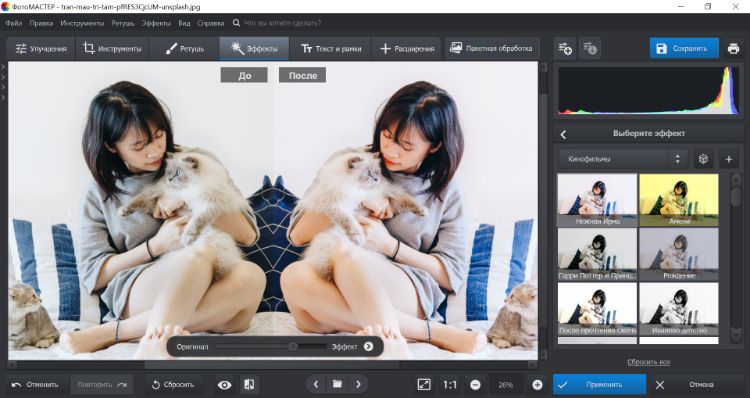
- Сохраните результат
Чтобы экспортировать итог, нажмите «Сохранить» в правом верхнем углу, затем введите название и выберите формат. Если вы случайно закроете ФотоМАСТЕР без сохранения — ничего страшного, достаточно заново открыть файл в программе и продолжить предыдущее редактирование.
Для Windows 11, 10, 8, 7 и XP
Paint.NET
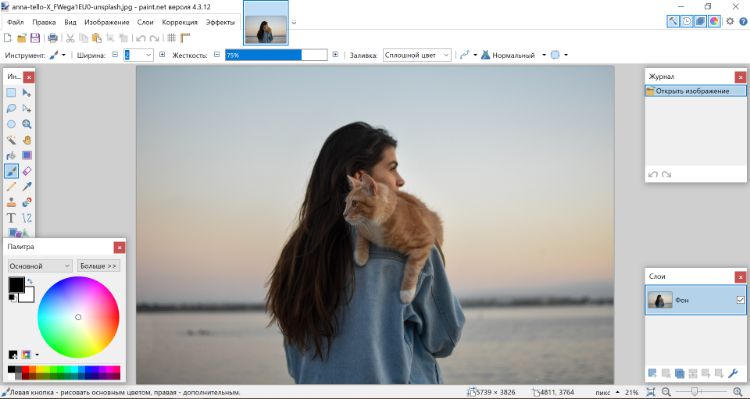
ОС: Windows.
Лицензия: бесплатная.
Paint.NET часто называют улучшенной версией стандартного Microsoft Paint, однако это отдельный и более продвинутый софт. Он поддерживает работу со слоями, предлагает большой выбор эффектов и функций: размытие, коррекцию цвета, добавление надписей и другие. Базовая обработка изображения, включая его отзеркаливание, в редакторе тоже есть.
Инструкция
- Установите программу и загрузите файл
Загрузите ПО с сайта. Нажмите «Файл» → «Открыть» и укажите путь к файлу.
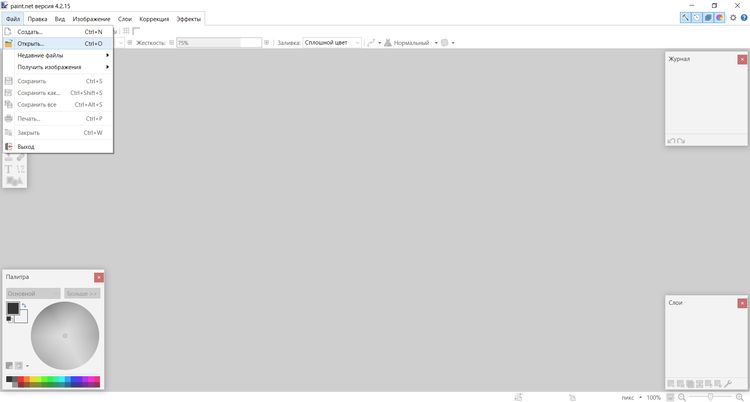
- Поверните картинку
Откройте «Изображение» и кликните «Перевернуть горизонтально» или вертикально.
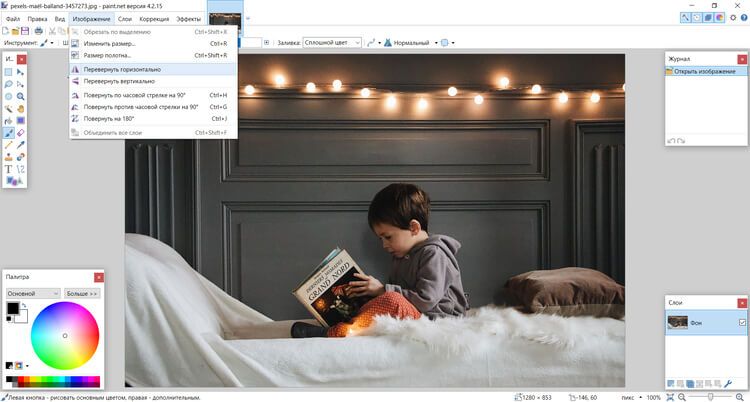
- Сохраните итог
Через «Файл» → «Сохранить как…» экспортируйте итог на компьютер. Редактор поддерживает экспорт в форматах JPG, PNG, TIFF, BMP, GIF.
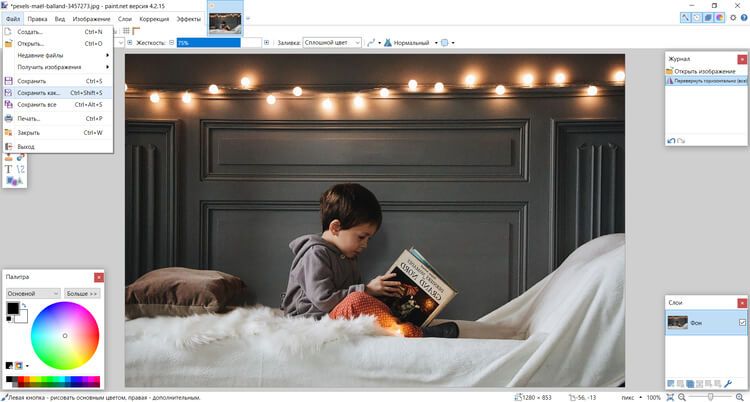
Adobe Photoshop
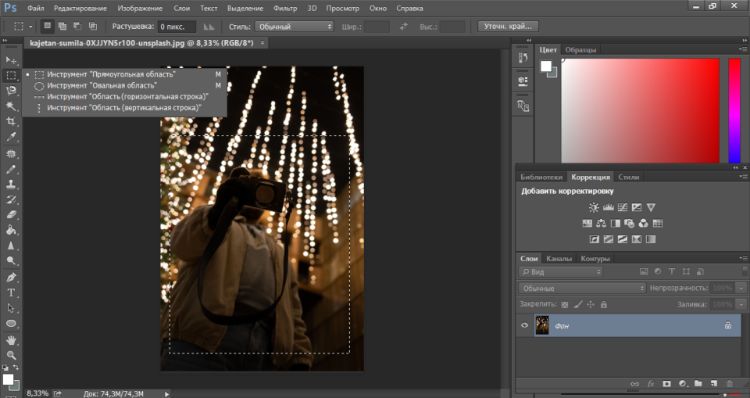
ОС: Windows, macOS.
Лицензия: условно-бесплатная. Подписка в России сейчас недоступна.
Photoshop — популярный профессиональный редактор, который подходит для ретуши, цветокоррекции, для удаления объектов со снимка и фотомонтажа. Если вы уже пользуетесь этой программой на Windows 10 или на Mac — можно зеркалить картинку в ней. В остальных случаях ради такой простой задачи скачивать Photoshop бессмысленно.
Инструкция
- Скачайте программу и добавьте исходник
Загрузите Photoshop с официального сайта Adobe, и запустите его. Нажмите «Файл» → «Открыть» и выберите нужное изображение.
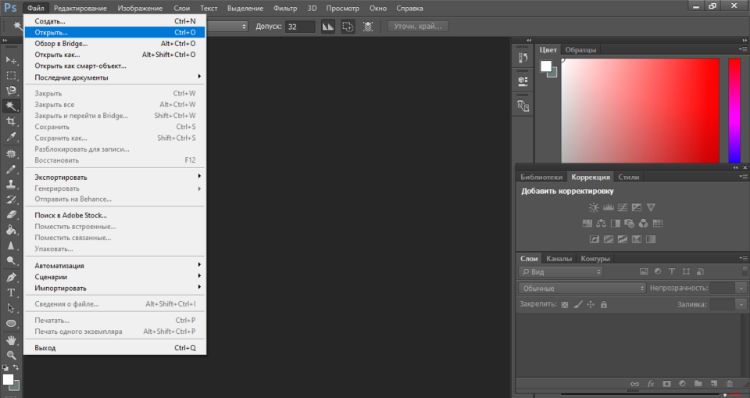
- Разблокируйте слой
На вкладке со слоями справа кликните левой кнопкой мыши на замочек на фоне. Фон преобразуется в «Слой 0», и его можно будет трансформировать.
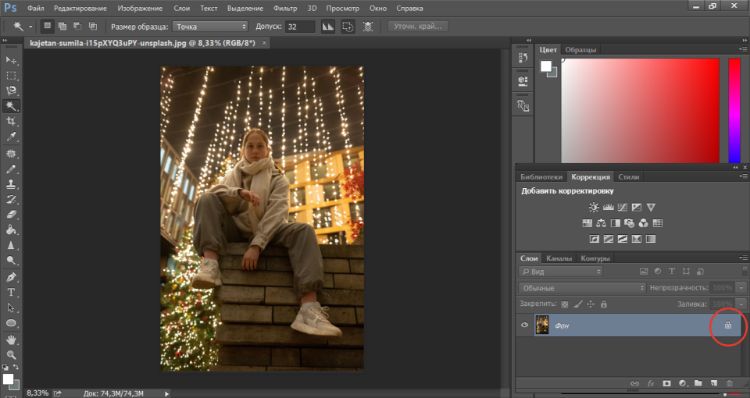
- Отразите картинку
В меню кликните по очереди пункты «Редактирование» → «Трансформирование» → «Отразить по горизонтали».
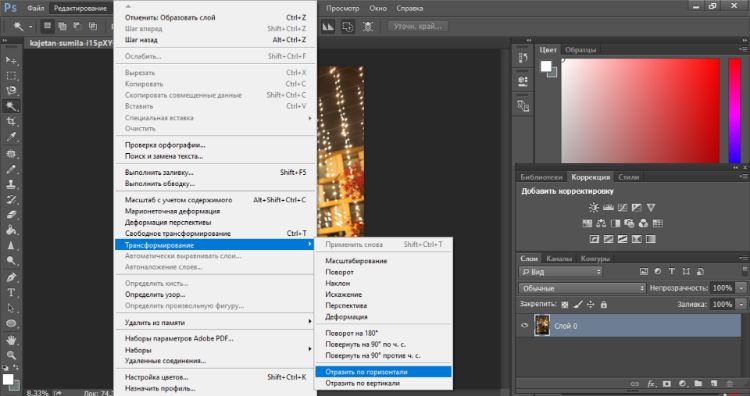
- Сохраните результат
Нажмите «Файл» → «Сохранить как…» и выберите нужный формат.
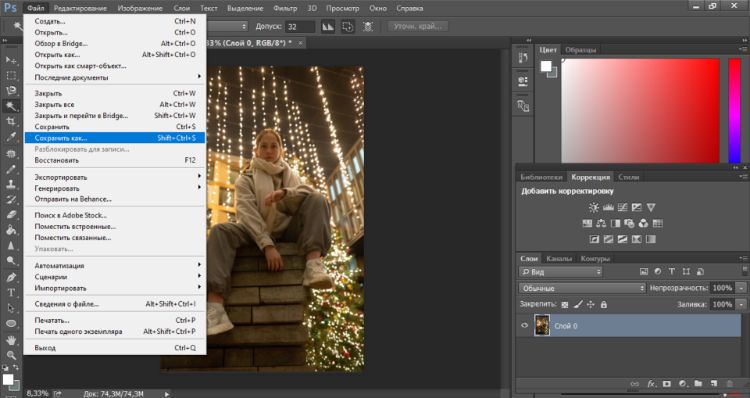
Отзеркалить снимок на мобильном устройстве
Если вы сделали снимок на телефон или планшет — не обязательно скидывать его на ПК, чтобы отредактировать. Достаточно знать, как отзеркалить изображение в мобильных приложениях.
Snapseed
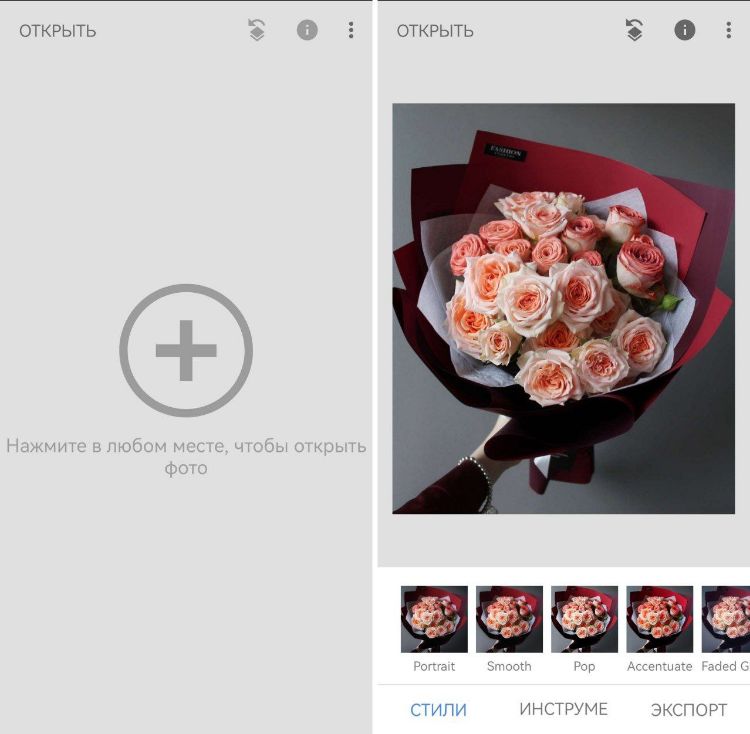
ОС: Android, iOS
Лицензия: бесплатная
Простой мобильный фоторедактор. В нем вы сможете изменить параметры картинки: яркость, контраст, насыщенность, выполнить кадрирование и использовать другие простые инструменты, в том числе развернуть изображение.
Инструкция
- Загрузите приложение и откройте исходник
Установите редактор и запустите его. Разрешите доступ к памяти смартфона, а затем добавьте нужный файл из галереи.
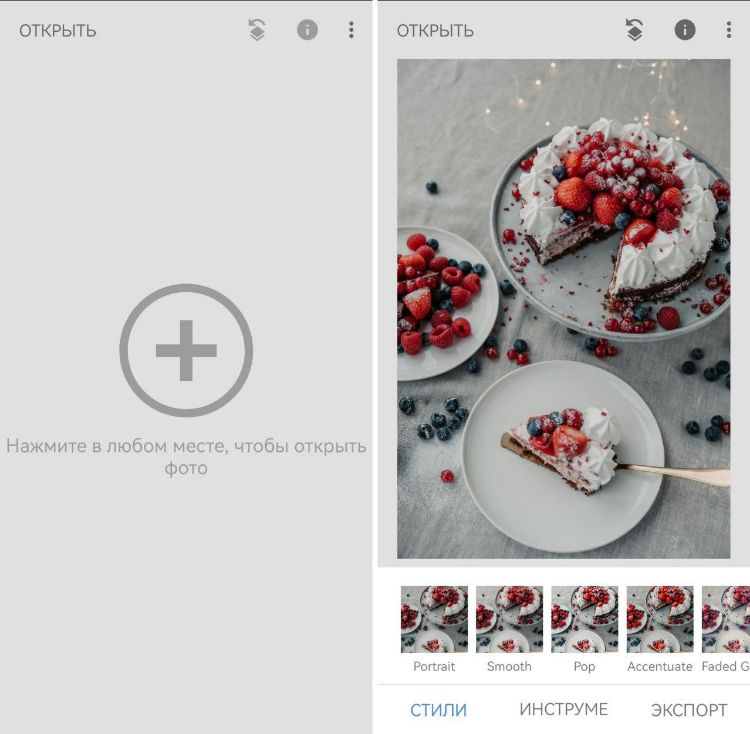
- Поверните фото
Перейдите в «Инструменты» и выберите опцию «Поворот». Нажмите на значок, выделенный на скриншоте. Так вы зеркально отобразите кадр.
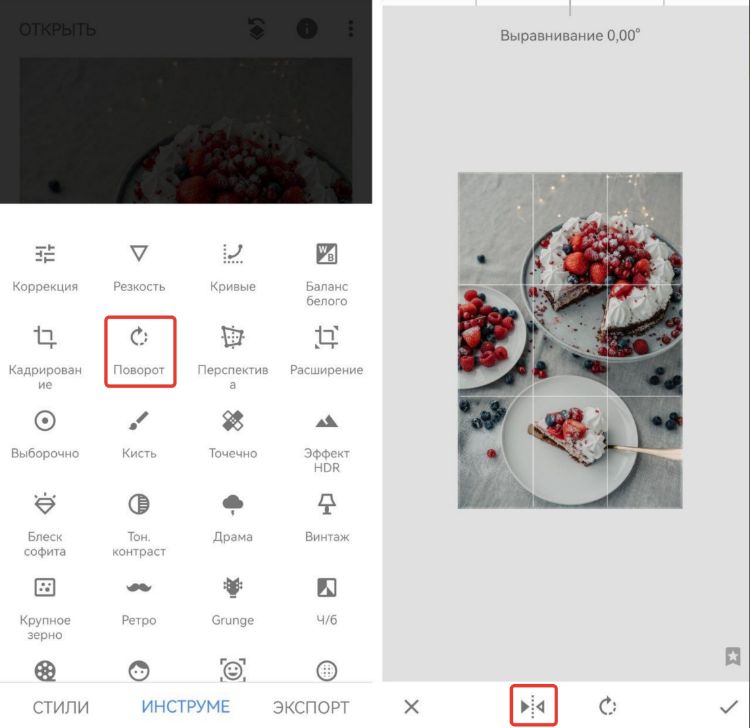
- Сохраните итог
Перейдите в «Экспорт» и выберите подходящий из вариантов сохранения.
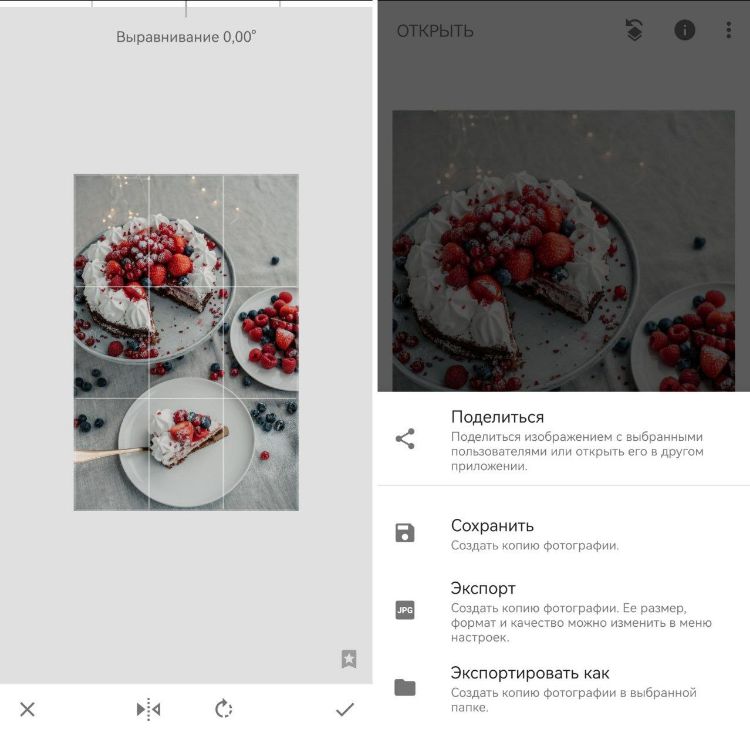
Flip Image — Mirror Image
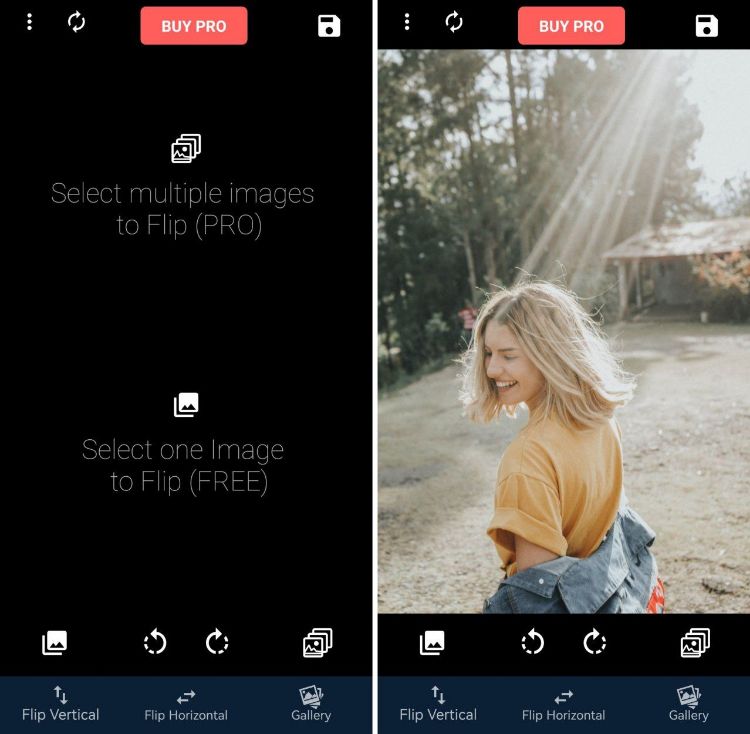
ОС: Android
Лицензия: условно-бесплатная
Простое приложение, которое выполняет только одну функцию: поворачивает картинки. Зато делает это быстро и бесплатно. Из минусов — отсутствие русского языка и много рекламы.
Инструкция
- Загрузите редактор и откройте исходник
Установите приложение и зайдите в него. Тапните надпись «Select one Image to Flip» и выберите снимок. Чтобы выбрать несколько картинок, требуется PRO-версия.
- Поверните изображение
Нажмите «Flip Horizontal» или «Flip Vertical».
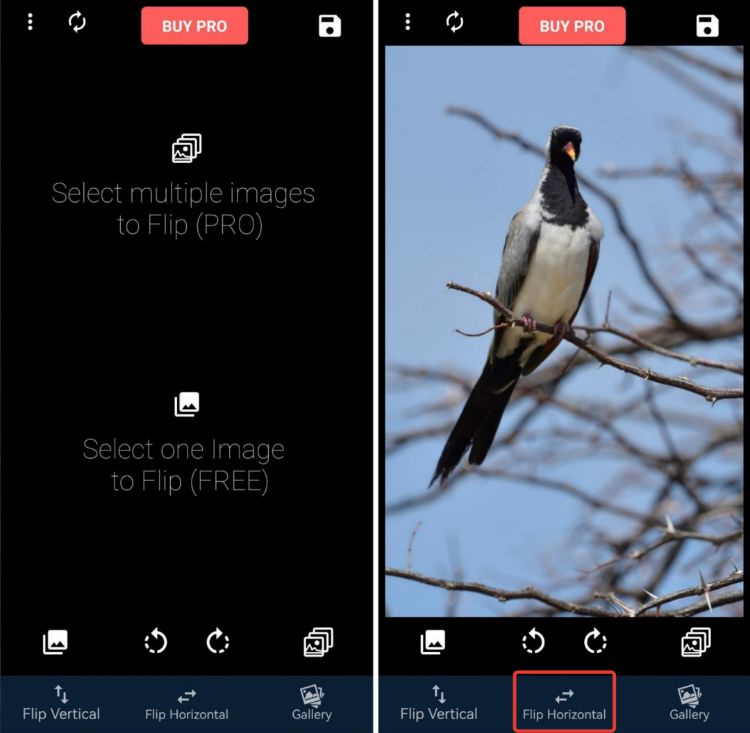
- Сохраните результат
Нажмите на иконку сохранения в углу. Итог экспортируется в галерею.
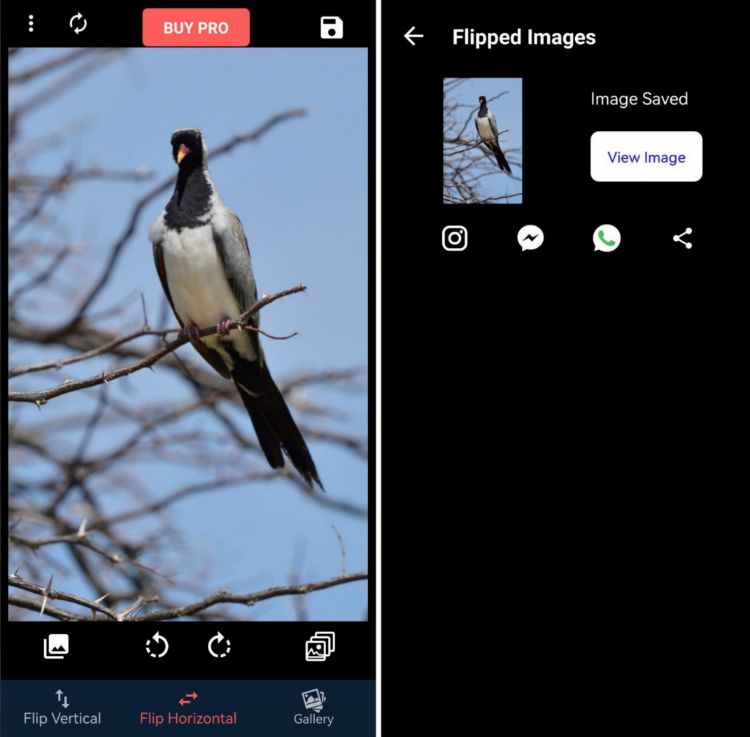
Зеркально отразить фото онлайн
Для тех, кто хочет отзеркалить только одну картинку или рисунок и не видит смысла скачивать новые программы или приложения, лучшая альтернатива — онлайн-фоторедакторы. Разберемся, как повернуть фото зеркально с помощью популярных сервисов.
Canva
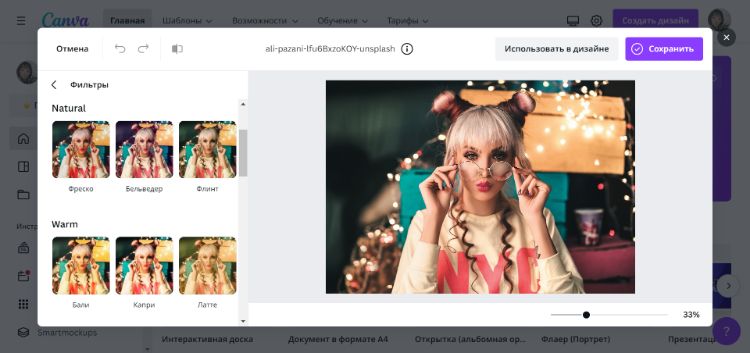
Лицензия: условно-бесплатная
Canva — известный онлайн-сервис для создания инфографики и дизайна. На нем множество шаблонов постов для соцсетей и презентаций. Есть и классический фоторедактор. Главный минус сервиса — сейчас из России он доступен только через VPN и работает нестабильно.
Инструкция
- Загрузите исходник
Зайдите на сайт и перетащите файл с компьютера. Подождите, пока он загрузится.
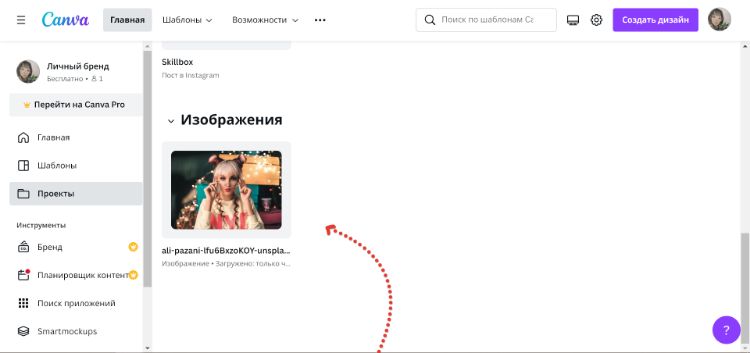
- Выберите формат и перетащите изображение
Нажмите кнопку «Создать дизайн». Выберите подходящий формат — в данном случае это «Открытка». На левой панели найдите «Загрузки», откройте их и перетащите нужную картинку на рабочее поле.
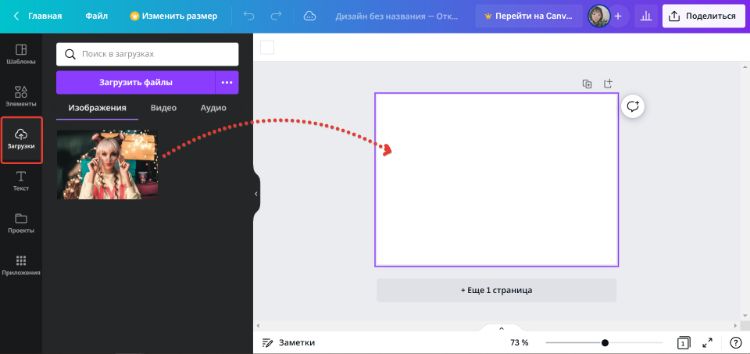
- Переверните рисунок
При необходимости растяните картинку так, чтобы она заняла все свободное пространство. Затем кликните на нее и выделите в верхней панели «Перевернуть». Выберите нужный вид: отражение по горизонтали или по вертикали.

- Экспортируйте итог
Нажмите кнопку «Поделиться». Там вы можете скачать результат на ПК или ноутбук или сразу экспортировать его в социальные сети.
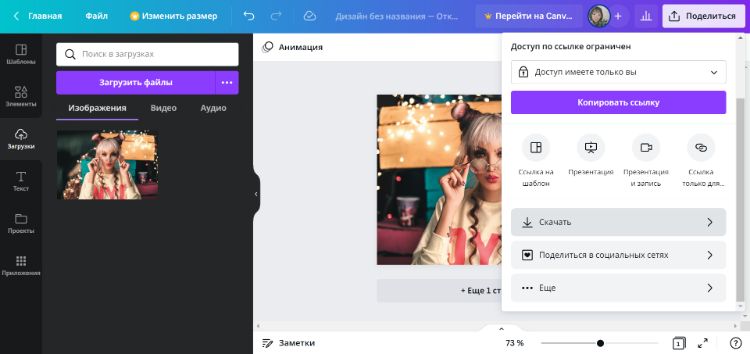
IMGonline
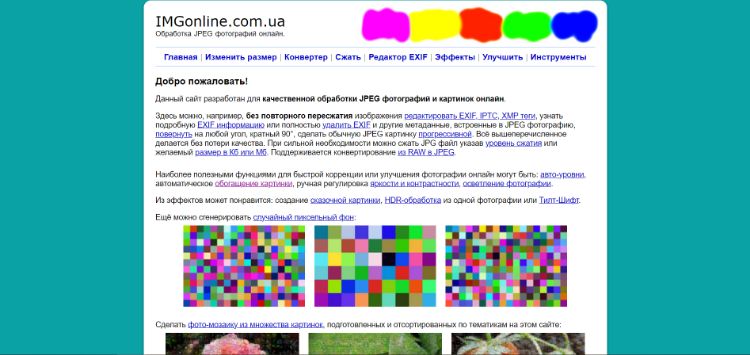
Лицензия: бесплатная
У IMGonline непривычный интерфейс, но со временем к нему можно приспособиться. Также онлайн-сервис ставит ограничение по размеру загружаемых изображений: не больше 35-128 Мб в зависимости от эффекта. Для обработки большинства снимков этого достаточно.
Инструкция
- Найдите нужный инструмент
Перейдите на сайт. В верхней панели кликните на «Эффекты», а потом среди множества вариантов найдите «Зеркальное отражение».
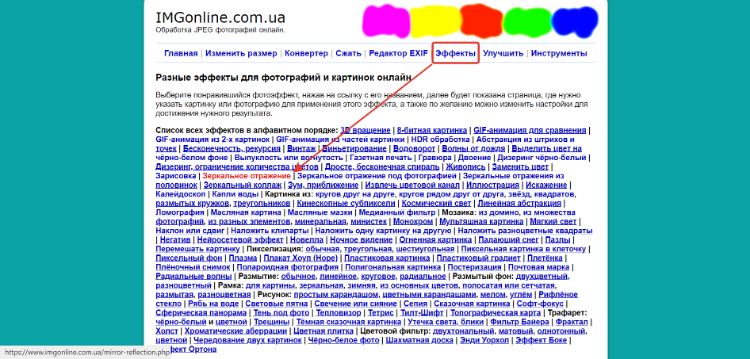
- Загрузите исходник
Промотайте открывшуюся страницу вниз и найдите форму с настройками. Нажмите на кнопку «Выберите файл» и укажите нужный документ. Далее выберите отображение по горизонтали или по вертикали и формат результата. Кликните «ОК».
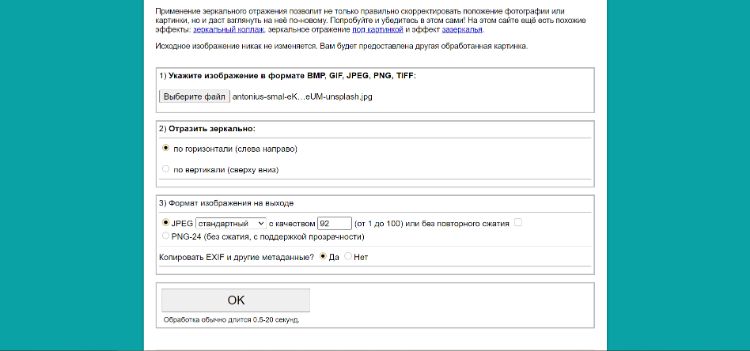
- Сохраните итог
После обработки вы увидите подтверждение и сможете открыть результат или скачать его на компьютер, кликнув на соответствующую ссылку.
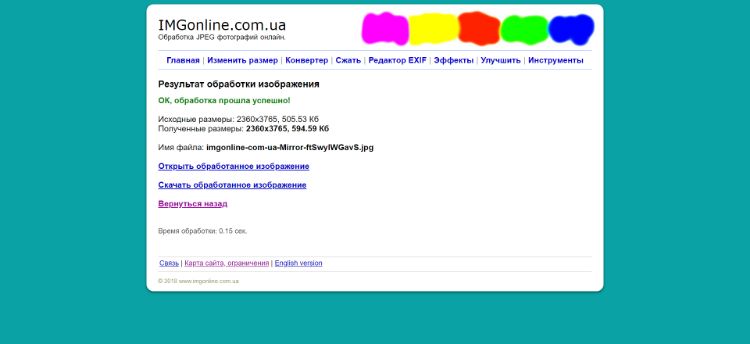
Заключение
Теперь вы знаете, как сделать реверс изображений в 7 разных программах и сервисах. В мобильных приложениях можно быстро отредактировать снимок, сделанный на смартфон, но точно настроить результат не получится, а экспортировать можно только в одном формате. Онлайн-сервисы дают больший выбор форматов, но зависят от скорости интернета.
Оптимальным решением будет использовать программы на ПК. Все рассмотренные в статье варианты имеют свои преимущества и недостатки:
- Paint.NET простой, но в нем есть функции только для базовой обработки.
- Adobe Photoshop — сложный и дорогостоящий редактор с широким набором инструментов, который больше подойдет профессионалам.
- ФотоМАСТЕР многофункциональный редатор, интуитивно понятный и простой, но с ограниченным бесплатным периодом.
Таким образом, лучше всего воспользоваться редактором ФотоМАСТЕР. В нем есть удобное меню на русском языке, автоматические и ручные опции для ретуши снимков, цветокоррекции и фотомонтажа, а с обработкой справится даже новичок.
Эти статьи могут вам понравиться:
Как перевернуть изображение на Android

Редактирование фотографий на смартфонах и планшетах Android прошло долгий путь за эти годы. В вашем распоряжении множество мощных встроенных инструментов. Однако одна вещь, кажется, всегда упускается из виду: возможность просто перевернуть фотографию.
Обрезка и поворот — основные элементы почти каждого приложения для редактирования на Android, но что, если вы просто хотите перевернуть изображение? Некоторые приложения для камеры могут делать зеркальные фотографии с помощью фронтальной камеры. Похоже, это основная функция, но это не так.
Например, Google Фото — одно из самых популярных фото-приложений на Android. Инструменты редактирования позволяют обрезать, вращать и даже настраивать перспективу, но нигде нет возможности переворота.

Инструменты Google Фото
В магазине Google Play есть множество приложений, которые призваны решить эту проблему, но большинство из них пронизаны рекламой. Лучшее решение — приложение от Google под названием Snapseed. Это мощное приложение для редактирования фотографий, но нам нужен только инструмент для переворачивания.
Сначала загрузите Snapseed из Play Store на вашем устройстве Android.

Затем откройте приложение и нажмите большую кнопку «+» в центре экрана.

При первом использовании приложения вам будет предложено предоставить ему разрешение на доступ к мультимедиа на вашем устройстве. Нажмите «Разрешить», чтобы продолжить.

Снова нажмите кнопку «+» и выберите изображение, которое хотите перевернуть.

Открыв изображение в редакторе, перейдите на вкладку «Инструменты» на нижней панели.

Появится куча инструментов для редактирования фотографий. То, что нам нужно, это «Повернуть».

Теперь нажмите значок переворота на нижней панели.

Теперь изображение будет перевернуто по горизонтали.
Если вместо этого вы хотите перевернуть его по вертикали, вы можете использовать кнопку поворота вместе с кнопкой переворота.

Когда вы закончите, нажмите кнопку с галочкой в правом нижнем углу.

Чтобы сохранить перевернутое изображение, выберите «Экспорт» на нижней панели.
Как повернуть фото в телефоне: пошаговая инструкция
Представьте ситуацию: вы вернулись домой из невероятного кругосветного путешествия, где фотографировали на смартфон каждый яркий момент жизни. А может, вы целый месяц гостили у своей тети в Горно-Алтайске с его неописуемыми красотами. Естественно, что первым делом по приезде вы захотите поделиться с близкими людьми своими фотографиями. Итак, вы открываете фото на телефоне, а там… большинство снимков перевернуты на 90 градусов влево или вправо. Бесспорно, это доставляет огромные неудобства при просмотре. Как же повернуть фото на андроиде? Расскажем в нашей статье.

Итак, камера — это одна из самых активно использующихся функций смартфона. А с учетом того, что современные камеры позволяют делать невероятно качественные снимки, в роли фотографа себя пробуют все, кому не лень. Среди смартфонов с системой Android особой популярностью пользуются телефоны Xiaomi. Они позволяют с минимумом настроек получать изображения высокого качества. Как повернуть фото на Xiaomi?
Чтобы перевернуть снимок по часовой или против часовой стрелки на смартфоне, необходимо выполнить ряд простых действий:
- Открыть изображение в галерее;
- В нижней панели настроек выбрать вкладку «Обрезка»;
- В новом открывшемся меню выбрать «Поворот»;
- Повернуть изображение и сохранить.
- В галерее сохранится копия снимка.



Все просто, не правда ли? А как насчет приложений, с помощью которых можно повернуть фото на андроиде? В Google Play сегодня представлено огромное количество мобильных программ, позволяющих в считанные секунды перевернуть снимок, отзеркалить фотографию, наложить одно изображение на другое и т.д. Перечислим наиболее популярные приложения:
- Flip Image — Mirror Image;
- PhotoFlipper;
- Photograph — Повернуть изображение;
- Photo Editor;
- Snapseed;
- Image Crop | Rotate;
- И т.д.
Рассмотрим вопрос, как повернуть фотографию в телефоне, на примере приложения Snapseed. Итак, все, что от вас потребуется, — открыть необходимое изображение в программе и вкладку «Инструменты», выбрать инструмент «Поворот» и перевернуть снимок. Далее останется только сохранить результат.



Не важно, какой вариант редактирования фото вы выберите, главное, чтобы это был для вас быстрый и удобный способ сделать изображение лучше. Спросите, зачем, собственно, переворачивать фотографию? Ответ прост: вы сможете не только сделать процесс просмотра своих фотошедевров более удобным, но и подготовить снимки к печати, например, для изготовления оригинальных подарков от «Мимиграм». Перевернутое изображение можно нанести на футболку, кружку или магнитики. Здорово, правда? Еще больше интересных идей редактирования фотографий вы найдете в нашем блоге.
Как повернуть фотографию в галерее Samsung?
 by Дженнифер Аакер
by Дженнифер Аакер

Делать ротация видео с Google Фото под Android
- Нажмите на ваш Фото , должно появиться меню, затем щелкните значок «Редактировать» (представленный карандашом)…
- Затем нажмите Вращать в правом нижнем углу приложения.
Или Почему не работает автоповорот? Калибровка датчиков телефона
Если автоповорот не работает из-за проблемы с датчиком вы можете откалибровать G-сенсор вашего телефона. … Это откалибрует акселерометр и G-сенсор и вернет их настройки по умолчанию, что может помочь при повороте экрана.
Как включить ротацию на Самсунге? В настройках нажмите Экран блокировки, затем коснитесь «Всегда на дисплее». Нажмите Ориентацияэкран, затем Пейзаж.
Кроме того, как сбросить автоповорот? Чтобы включить или отключить этот параметр, выполните следующие действия.
- Выберите Настройки > Специальные возможности.
- выбрать Автоматический поворот экрана.
Почему мой телефон больше не вращается?
Чтобы активировать/деактивировать функцию автоповорота: 1 Проведите пальцем по экрану в направлении le вниз, чтобы показать le панель уведомлений. 2 Коснитесь значка «Автоповорот», чтобы отключить его, или значка «Замок», чтобы снова активировать его.
Как вернуть вращение на самсунге? Потяните вниз панель уведомлений → Настройки → вкладка Устройство → Дисплей. Проверьте вариант Вращение авто. экрана, чтобы ориентация экрана адаптировалась автоматически.
Как сбросить экран на автоповорот? Когда этот параметр включен,экран стержень автоматически как только вы переключите свое устройство из портретного в альбомное положение и наоборот. Чтобы включить или выключить этот параметр, выполните следующие действия. Выберите «Настройки» > «Специальные возможности». Выбирать Авто-поворот экрана.
Как вращать? Нажмите на меню «Инструменты», а затем на «Расширенные настройки». Откройте вкладку «Видеоэффекты». Установите флажок Трансформировать. Выберите параметр «Повернуть на 90 градусов», чтобы вращать 90-градусное видео слева.
.
Последние выгодные предложения.
| Windows 10 | Windows 8 | Windows XP |
|---|---|---|
| Picasa | PhotoFiltre | |
| VLC | Windows Media |
Как поставить экран горизонтально?
найти дисплей горизонтальный — Windows все версии
- Одновременно нажмите клавиши со стрелками Ctrl, Alt, вверх (или вниз). …
- Если это не сработает, поверните голову и щелкните правой кнопкой мыши пустое место на рабочем столе.
Как вернуть экран в горизонтальное положение? Нажмите Ctrl + Alt + стрелка вправо. Нажмите Ctrl + Alt + стрелка влево.
Почему изображение на моем iphone больше не вращается?
Проведите вниз от правого верхнего угла экрана, чтобы открыть Центр управления. Коснитесь кнопки, чтобы убедиться, что блокировка портретной ориентации отключена.
Как включить специальные возможности? Шаг 1: Активируйте меню доступность
- На своем устройстве откройте приложение «Настройки».
- пресс Доступность Меню доступность .
- Активировать ярлык меню доступность .
- Чтобы принять разрешения, нажмите OK. Чтобы изменить ярлык, нажмите «Ярлык» в меню. доступность .
Почему фото не вращаются?
Также это могут быть временные баги в вашей ОС. это тоже бывает конечно Android только на iOS. … И да, советуем время от времени перезагружать телефон, чтобы избежать временных глюков. Это очищает буферы и приводит ваши мобильные мысли в порядок.
Как заблокировать поворот экрана Samsung?
Запрещать вращение автоматический экран – Android
- Коснитесь приложения «Настройки».
- Коснитесь раздела «Дисплей».
- Затем снимите флажок Вращение себя экран . Чтобы повторно активировать эту функцию позже, просто установите флажок.
Как поставить вращение на самсунг а10? Вы также можете активировать или деактивировать вращение автоматически, выбрав «Настройки» > «Главный экран» > Вращение в ландшафтном режиме.
Как повернуть видео на 90 и сохранить? Нажмите «Файл» — «Открыть файл» и импортируйте свой клип, который вы хотите вернуть в правильном направлении. Затем нажмите «Инструменты» — «Эффекты и фильтры» — «Геометрия». Найдите опцию «Трансформировать» и выберите нужный вариант поворота: от 90, 180, 270 градусов.
Как перевернуть видео с вертикального на горизонтальное?
Вам просто нужно зайти в «Меню инструментов», затем выбрать «Эффекты и фильтры», затем «Эффекты». Видео‘ и выберите ‘Геометрия’. Здесь вам нужно установить флажок «Повернуть», чтобы включить новый формат, так как он отключен по умолчанию.
В какой программе повернуть видео? Лучший программное обеспечение бесплатно повернуть видео
- Бесплатно Видео Отразить и повернуть.
- Freemake Видео Конвертер.
- Поворот Видео .
- Киностудия Windows Live.
- IMOVIE.
Как повернуть видео?
Эта проблема с ориентацией не является необратимой и может быть легко устранена несколькими щелчками мыши.
- Скачать ВЛК. Если это еще не факт , скачайте и установите медиаплеер VLC. …
- Открой видео в ВЛК. …
- Перейти к инструментам. …
- Применить поворот. …
- сохрани это видео .
Как сбросить поворот экрана iPhone? Вращать Автора экран вам, так iPhone или ваш iPod touch
- Проведите вниз от правого верхнего угла экран чтобы открыть центр управления.
- Нажмите кнопку блокировки портретной ориентации, чтобы убедиться, что она выключена.
- Включите свой iPhone на стороне.
Как мне восстановить дисплей моего iPhone?
Перейдите в «Настройки» > «Универсальный доступ» > Просмотр и размер текста.
Где опция доступности? Потяните вниз панель уведомлений, нажмите «Настройки» → вкладка «Устройство» → Доступность. На приведенном ниже экране сгруппированы настройки, доступные из dдругие меню d«Android.
Что такое доступность на смартфоне?
L ‘доступность раздел настроек Android сосредоточены на улучшении и значительном облегчении использования телефона. Некоторые из наиболее важных функций в этом меню: TalkBack, средство чтения с экрана; экранной клавиатуре Брайля или путем увеличения размера текста.
Где найти специальные возможности на Iphone? Чтобы настроить ярлык Доступность : перейдите в «Настройки» > Доступность > Ярлык Доступность, затем выберите наиболее часто используемые функции. Чтобы использовать ярлык Доступность : трижды нажмите боковую кнопку.
